DTMF (Dual Tone Multiple Frequency).
|
|
|
- Monique Esther van de Veen
- 8 jaren geleden
- Aantal bezoeken:
Transcriptie
1 Gebruiksaanwijzing
2 DA Nokia erklærer hermed, at denne digitale modtager, Mediamaster 260 S, er i overensstemmelse med væsentlige krav og andre relevante bestemmelser i direktivet 1999/5/EC. Dette terminaludstyr er beregnet til tilslutning til det analoge, offentlige telefonnetværk (Public Switched Telephone Networks (PSTNs)), hvor netværksadressering - hvis det udbydes - foregår vha. DTMF-signalering (Dual Tone Multiple Frequency). DE Hiermit erklärt Nokia, daß dieser digitale Receiver, Mediamaster 260 S, den geltenden Anforderungen sowie anderen geltenden Bestimmungen der Richtlinie 1999/ 5/EC entspricht. Dieses Endgerät ist für den Anschluß an das analoge öffentliche Fernsprechnetz vorgesehen, bei dem die Netzwerk-adressierung, sofern erforderlich, über Mehrfrequenzsignale erfolgt. EN Nokia hereby declares that this digital receiver, Mediamaster 260 S, is in conformity with essential requirements and other relevant provisions of Directive 1999/5/ EC. This Terminal Equipment is intended for connection to the analogue Public Switched Telephone Networks (PSTNs), in which network addressing, if provided, is by means of Dual Tone Multiple Frequency (DTMF) signalling. ES Nokia declara que el receptor digital Mediamaster 260 S cumple con los requisitos básicos de conformidad y con el resto de provisiones correspondientes de la Directiva 1999/5/EC. Este terminal está diseñado para ser conectado a la red analógica PSTN (red teléfonica pública conmutada), en la cual el direccionamiento de red, si procede, se lleva a cabo a través de marcación multifrecuencia DTMF. FI Nokia toteaa, että sen Mediamaster 260 S - digitaalivastaanotin täyttää direktiivin 1999/5/EY olennaiset vaatimukset ja laitteeseen sovellettavat määräykset. Tämä päätelaite on tarkoitettu liitettäväksi yleiseen kytkentäiseen puhelinverkkoon (PSTN). Jos käytössä on verkko-osoitteiden käsittely, se perustuu äänitaajuusvalintasignalointiin (DTMF). FR Par la présente, Nokia déclare que ce récepteur numérique, le Mediamaster 260 S, satisfait aux conditions requises essentielles et est conforme aux autres dispositions applicables de la Directive 1999/5/EC. Ce terminal est destiné à être connecté aux réseaux téléphoniques publics commutés analogiques (RTPC), dans lesquels l adressage réseau se fait, le cas échéant, via un signal multifréquence. IT Nokia dichiara che questo ricevitore digitale, Mediamaster 260 S, è conforme ai requisisti fondamentali e alle disposizioni della Direttiva 1999/5/EC. Questo Terminale Multimediale è stato progettato per il collegamento alla rete telefonica analogica pubblica commutata (PSTN), in cui l indirizzamento di rete, se fornito, avviene tramite segnalazione DTMF (Dual Tone Multiple Frequency). NL Hierbij verklaart Nokia dat deze digitale ontvanger, de Mediamaster 260 S, in overeenstemming is met essentiële vereisten en andere relevante bepalingen van EU-richtlijn 1999/5/EC. Dit Terminal-apparaat is bestemd voor verbinding met analoge, openbare, geschakelde telefoonnetwerken (PSTN s of Public Switched Telephone Networks) waarin netwerkadressering (indien deze functionaliteit beschikbaar is) plaatsvindt door middel van DTMF-tonen (Dual Tone Multiple Frequency). NO Nokia erklærer herved at denne digitale mottakeren, Mediamaster 260 S, er i overenstemmelse med vesentlige krav og andre relevante bestemmelser i EU-direktivet 1999/5/EC. Dette terminalutstyret er beregnet på tilkobling til Det offentlige tilgjengelige telenettet (PSTN), hvor nettverksadressering, hvis tilgjengelig, utføres ved hjelp av Avanserte funksjoner for toneoppringing (DTMF). SV Nokia intygar härmed att denna digitala mottagare, Mediamaster 260 S, uppfyller kraven enligt direktiv 1999/5/EC. Denna mottagare kan anslutas till ett analogt telefonnät (Public Switched Telephone Networks, PSTN), under förutsättning att uppkoppling sker enligt tonvalsprincipen DTMF (Dual Tone Multiple Frequency).
3 Inhoud Algemene informatie 4 Afstandsbediening 5 Voor- en achterpaneel 6 Smartcard en CA-module 7 Algemeen 7 Rechterkaartsleuf 7 CA-module met smartcard plaatsen 7 Mediamaster aansluiten 8 Afstandsbediening gereedmaken voor gebruik 8 Mediamaster aansluiten op satellietschotel 8 Algemeen 9 Mediamaster aansluiten op televisie 9 Televisie en videorecorder aansluiten 9 Geluidsinstallatie aansluiten 9 Installatie 10 Eerste installatie 10 Antenne/satelliet selecteren 10 Systeem met 1 schotelantenne/1 LNB 11 Systeem met Multifeed/DiSEqC-switch 11 Draaibaar systeem 13 Zenders zoeken 14 Tijd aanpassen 15 Televisiekijken en luisteren naar de radio 16 Algemeen 16 Tijdelijke instellingen 17 Teletekst 17 Externe apparatuur 18 Navi Bars 19 Navigeren met Navi Bars 19 Mappen Bediening en Instellingen 19 Map Bediening Gebruikersvoorkeuren 20 De map Bediening Zenders aanpassen 20 De map Bediening Satellieten aanpassen 23 Afbeeldingen weergeven die worden ontvangen van een extern apparaat 25 Map Bediening Verbindingen 25 Map Bediening Timer 27 Map Bediening Systeemgegevens 28 Map Bediening CA-menu 28 Map Instellingen Antenne 29 Map Instellingen Zender 29 Map Instellingen TV 29 Map Instellingen Toegang 30 Map Instellingen Tijd 31 Map Instellingen SW-update 31 Map Instellingen Opnieuw installeren 31 Map Games 32 Gidsen 32 PVR (Personal Video Recording) 33 Opnemen op vaste schijf 33 Verschillende manieren om op te nemen 33 Pauze-opname 34 Normale opname 35 Timeropname 35 Opnamen opslaan 36 Opnamen afspelen 36 Alle opnamen wissen 37 Technische gegevens 38 De eindgebruikerslicentie voor de Nokia Mediamaster-software 39 Nokia, Nokia Connecting People en Navi Bars zijn gedeponeerde handelsmerken van Nokia Corporation. Andere productnamen kunnen handelsnamen van de respectieve eigenaren zijn. Nokia hanteert een beleid van voortdurende ontwikkeling. Wij behouden ons derhalve het recht voor om in de producten die in deze handleiding worden beschreven, wijzigingen en verbeteringen aan te brengen, zonder mededeling vooraf. Copyright 2003 Nokia. Alle rechten voorbehouden. NL 3
4 Algemene informatie De bediening van de Mediamaster berust op een aantal gebruiksvriendelijke schermen en menu's. Deze menu's helpen u optimaal gebruik te maken van de Mediamaster en begeleiden u bij de installatie, het kiezen van zenders, het bekijken van programma's en vele andere functies. Alle functies kunnen worden geactiveerd via de toetsen van de afstandsbediening. Daarnaast kunnen sommige functies worden geactiveerd met de knoppen op het voorpaneel. Houd er rekening mee dat de functies van de Mediamaster kunnen worden gewijzigd als u nieuwe software installeert. Mocht u problemen ondervinden bij de bediening van de Mediamaster, raadpleeg dan het relevante gedeelte van deze handleiding, of neem contact op met uw dealer of serviceprovider. Voordat u de Mediamaster gebruikt Lees dit voordat u de Mediamaster gebruikt Houd een ruimte van minimaal 10 cm rondom de Mediamaster vrij voor voldoende ventilatie. Dek de ventilatieopeningen van de Mediamaster niet af met kranten, kleedjes, gordijnen en dergelijke. De Mediamaster is uitgerust met een actieve ventilator om te voorkomen dat de vaste schijf oververhit raakt. De plaatsing van de Mediamaster is van invloed op het geluid dat de ventilator produceert wanneer de overmatige hitte van de vaste schijf wordt afgevoerd. Plaats de Mediamaster niet boven op een ander apparaat dat warmte afgeeft. Plaats geen brandende kaarsen en dergelijke op de Mediamaster. Gebruik een zachte doek en een milde oplossing van water en afwasmiddel als u de behuizing wilt reinigen. Houd de Mediamaster uit de buurt van druipende of spattende vloeistoffen. Plaats geen met water gevulde glazen of bloemenvazen op de Mediamaster. Het is raadzaam de Mediamaster aan te sluiten op een externe overspanningsbeveiliging om het apparaat te beschermen tegen spanningspieken, bijvoorbeeld als gevolg van bliksem. Sluit geen kabels aan op en koppel geen kabels los van de Mediamaster wanneer deze is verbonden met het lichtnet. Verwijder de behuizing niet. Stel het apparaat niet bloot aan hitte, koude of vocht. Reparaties mogen alleen worden uitgevoerd bij een door Nokia goedgekeurd servicepunt. U kunt de Mediamaster alleen loskoppelen van het lichtnet door de stekker van het netsnoer uit het stopcontact te halen! NL 4
5 Afstandsbediening In dit gedeelte wordt beschreven hoe u de Mediamaster kunt bedienen met de toetsen op de afstandsbediening. Sommige functies kunnen ook worden uitgevoerd met de knoppen op het voorpaneel. rood, groen, geel, blauw navi info guide OK Houd deze toets enige seconden ingedrukt om de standbymodus van de Mediamaster in of uit te schakelen. In de weergavemodus: druk hier eenmaal op om het geluid aan of uit (mute) te zetten. Te gebruiken bij een gedownloade applicatie, bijvoorbeeld de EPG (Elektronische programmagids). De toetsen worden ook bij sommige spelletjes gebruikt. Opnemen en afspelen stoppen. Beginnen met een pauze-opname. Druk opnieuw op deze toets om met het afspelen van een pauze-opname te beginnen. Pauze tijdens een normale opname. Opnamefunctie activeren. Navi Bars weergeven en verbergen. Beknopte of uitgebreide informatie weergeven (indien aanwezig) over programma's die nu of later worden uitgezonden. EPG (Elektronische programmagids) weergeven. Een keuze of de selectie van een gemarkeerd item bevestigen. Pijltoetsen omhoog/omlaag. Omhoog en omlaag navigeren door de menu's. Pijltoetsen links/rechts. Instellingen in menu's wijzigen. P+ P- Volgende of vorige zender in de lijst selecteren. Andere pagina's selecteren in menu's met subpagina's. back Eén niveau terug in een menu zonder de instellingen te wijzigen. In de weergavemodus schakelen tussen de huidige en de vorige televisie- of radiozender. Terug naar de TV-modus vanuit sommige applicatiemenu's. + - Volume regelen. 0-9 Een specifieke zender selecteren of een menuoptie selecteren. Opmerking: Als u als eerste cijfer een 0 invoert, wordt de functie TV vrijgeven geactiveerd (zie 0 hierna). 0 TV vrijgeven. Hiermee kunt u de bron van het televisiesignaal schakelen tussen de uitgang van de Mediamaster en een videorecorder of een satellietontvanger. opt txt Opties selecteren in de weergavemodus. Wanneer een televisie- of radiozender in de Navi Bars de focus heeft, kunt u met deze toets technische gegevens over de zender opvragen. Een Teletekst-applicatie selecteren. NL 5
6 Voor- en achterpaneel Voorpaneel andere zender selecteren of door menu's navigeren Klep Open het klepje om de CA-module en de smartcard te plaatsen. Sleuf voor een CAmodule met een smartcard Knop Druk op deze knop om de CA-module uit te werpen. Indicator 1 Indicator 2 Hiermee schakelt u de standbymodus van de Mediamaster in en uit. Sleuf voor een smartcard van Conax Functie LED-indicator 1 LED-indicator 2 AAN Stand-by Zenderblokkering Informatie over afstandsbediening Software downloaden Fout Bluetooth-functie ingeschakeld Bluetooth-functie uitgeschakeld Groen Rood Groen Groen Knippert continu groen. Knippert continu rood. De rode indicator knippert vijf keer snel achter elkaar bij starten vanuit stand-by. Groen - Rood indien niet geblokkeerd. Knippert eenmaal Knippert continu groen. Knippert continu rood. De rode indicator knippert vijf keer snel achter elkaar bij starten vanuit stand-by. Achterpaneel DIGITALE AUDIO RCA-aansluiting Digitale S/PDIF-uitgang waarop een geluidsinstallatie kan worden aangesloten TV-SCART Hierop kan de televisie worden aangesloten. Koelventilator Netsnoer V AC AUDIO LINKS/RECHTS RCA-aansluitingen Stereo-uitgang waarop een analoge geluidsinstallatie kan worden aangesloten. AUX SCART Hierop kan een videorecorder of satellietontvanger worden aangesloten. SERIËLE POORT Hierop kan een PC worden aangesloten. ANTENNE Ingang voor satellietschotel (F-connector) NL 6
7 Smartcard en CA-module Algemeen Als u gecodeerde digitale zenders wilt ontvangen, hebt u een CAmodule en een smartcard nodig. U kunt deze aanschaffen bij een serviceprovider. Er zijn op de Europese markt verschillende CA-modules verkrijgbaar. Elk van deze CA-modules ondersteunt een bepaald type coderingssysteem. De Mediamaster is geschikt voor CAmodules die werken volgens de DVB-standaard. Uw dealer zal u het juiste type CA-module verstrekken. Welk type CA-module voor u geschikt is, hangt af van de zenders die u wilt bekijken. Het is mogelijk dat een smartcard maar voor één bepaalde serviceprovider geldig is en daarom ook voor een specifieke reeks zenders. Bij bepaalde smartcards en CA-modules kunnen menu's worden weergegeven die niet in deze handleiding worden beschreven. Volg in dat geval de instructies van de serviceprovider. Opmerking: CA-modules en smartcards worden uitsluitend gedistribueerd door serviceproviders en speciale distributeurs, niet door Nokia. Hebt u de kaart eenmaal geplaatst, laat deze dan permanent in de sleuf zitten. Verwijder de kaart alleen wanneer u dat uitdrukkelijk wordt gevraagd. Het is belangrijk dat de kaart zich in de sleuf bevindt als de serviceprovider bijvoorbeeld nieuwe gegevens naar de smartcard wil downloaden. CA-module Smartcard Rechterkaartsleuf In de Mediamaster is een decoder ingebouwd voor Conaxcodering. Plaats een smartcard van Conax volledig in de rechtersleuf achter het klepje op het voorpaneel van de Mediamaster. De gouden chip moet naar beneden en naar de binnenkant zijn gericht. In deze sleuf kan alleen een smartcard van Conax worden gebruikt. Alleen voor smartcard van Conax CA-module met smartcard plaatsen In de linkersleuf kunt u een CA-module met een smartcard (kan ook een smartcard van Conax zijn) van een serviceprovider naar keuze plaatsen. Plaats de CA-module en de smartcard volgens de instructies die bij de module zijn geleverd. Druk op de knop om een CA-module uit te werpen. CA-module Smartcard NL 7
8 Mediamaster aansluiten De verpakking van de Mediamaster moet de volgende items bevatten: De Mediamaster Afstandsbediening met 2 AAA-batterijen SCART-kabel (volledig bedraad, 1,0 meter lang) Netsnoer Gebruikershandleiding met de softwarelicentieovereenkomst SCART-aansluitingen Op het achterpaneel van de Mediamaster bevinden zich twee SCART-aansluitingen (zie afbeelding). Als u andere apparaten op een van deze aansluitingen aansluit, moet u altijd volledig bedrade SCART-kabels (zoals de kabel die is meegeleverd) gebruiken. Er zijn ook andere SCART-kabels verkrijgbaar. Het gebruik van deze minder geschikte kabels kan leiden tot een lagere beeldkwaliteit. Netsnoer Gebruikershandleiding Afstandsbediening SCARTkabel SCART-aansluiting Afstandsbediening gereedmaken voor gebruik Haal het klepje van het batterijvak aan de onderzijde van de afstandsbediening. Plaats de twee AAA-batterijen van 1,5 V in de afstandsbediening, zoals aangegeven in de afbeelding. Let op de aanduidingen + en - aan de binnenkant. Plaats het klepje weer op het batterijvak. Mediamaster aansluiten op satellietschotel Als u de F-connectors aan de kabel moet bevestigen Prepareer de uiteinden van de kabel zoals is aangegeven in de afbeelding. U moet de gevlochten mantel terugvouwen (zoals aangegeven). Schuif de F-connector over de kabel en zet deze vast in het gevlochten gedeelte door de connector met de klok mee te draaien. Er moet 3 mm van het binnenste gedeelte van de kabel uitsteken aan het uiteinde van de connector. De satellietschotel installeren Sluit de coaxkabel, met daarop de F-connectors, aan op de LNB op de satellietschotel en op de aansluiting met de aanduiding ANTENNA op het achterpaneel van de Mediamaster. Zie ook de installatie-instructies bij uw satellietschotel. 15 mm 8 mm F-connector 3 mm NL 8
9 Mediamaster aansluiten Algemeen U kunt op de Mediamaster vele verschillende soorten televisies, videorecorders en andere apparatuur aansluiten. In deze handleiding worden de gangbaarste aansluitmogelijkheden besproken. Mocht u problemen ondervinden bij het aansluiten van apparatuur, neem dan contact op met uw dealer voor hulp. Mediamaster aansluiten op televisie Sluit de SCART-kabel aan op de primaire SCART-aansluiting van de televisie en op de TV SCART-aansluiting van de Mediamaster. Sluit de televisieantenne op de televisie aan. SCART Televisie en videorecorder aansluiten Raadpleeg de handleiding van uw videorecorder (VCR) voor volledige instructies. Sluit een SCART-kabel aan op de primaire SCART-aansluiting van de televisie en op de TV SCART-aansluiting van de Mediamaster. Sluit een tweede SCART-kabel aan op de videorecorder en op de AUX SCART-aansluiting van de Mediamaster. Sluit de coaxkabel (RF) aan op de coaxuitgang van de VCR en de antenne-ingang van de televisie. Sluit de televisieantenne aan op de coaxingang van de videorecorder. SCART HF VCR SCART Geluidsinstallatie aansluiten Sluit een stereokabel met tulpstekkers aan op de aansluitingen AUDIO LINKS/RECHTS van de Mediamaster en op de aansluitingen LINE, AUX, SPARE of EXTRA van uw geluidsinstallatie. Als uw geluidsinstallatie is uitgerust met een digitale audiouitgang, kunt u ook een kabel met tulpstekker aansluiten op de aansluiting DIGITALE AUDIO van de Mediamaster. Deze uitgang wordt ook gebruikt voor het aansluiten van een externe digitale Dolby(TM)-decoder. Opmerking: Gebruik een afgeschermde audiokabel om storingen te voorkomen. Verbind nooit een digitale uitgang met een analoge ingang. NL 9
10 Installatie Eerste installatie Als u de Mediamaster eenmaal op de juiste manier hebt aangesloten, moet u de eerste installatie uitvoeren. Tijdens de installatieprocedure wordt er onder in de menu's nuttige informatie weergegeven. In deze menu's kunt u met de toets OK een selectie bevestigen. Als u op deze toets drukt, gaat u bovendien direct naar de volgende stap van de installatieprocedure. Vaak moet u echter meer dan één waarde instellen in een menu. Breng eerst alle benodigde wijzigingen in de instellingen aan. Bevestig vervolgens alle ingestelde waarden tegelijk door op OK te drukken. U kunt op elk gewenst moment teruggaan naar het vorige menu door op back te drukken. Gebruik de pijltoets omhoog/omlaag om naar de volgende of vorige regel te gaan. Gebruik de pijltoets links/rechts om instellingen te wijzigen. Met de nummertoetsen op de afstandsbediening kunt u nummers en getallen invoeren. Wanneer u de Mediamaster met het netsnoer aansluit op het stopcontact, wordt het menu Eerste installatie weergeven. Druk op OK om verder te gaan. Taal Selecteer de gewenste menutaal met de pijltoets omhoog/ omlaag. Dit wordt tevens de hoofdtaal die wordt gebruikt voor commentaar en ondertiteling. Druk op OK om verder te gaan. Antenne/satelliet selecteren Selecteer de optie Systeem met 1 schotelantenne/1 LNB als u één antenne hebt met één LNB voor de ontvangst van signalen. Selecteer de optie Systeem met Multifeed/DiSEqC-switch als u één antenne hebt met twee of vier LNB's of twee antennes met elk één of twee LNB's voor de ontvangst van signalen vanaf een combinatie van satellieten. In deze gevallen hebt u een DiSEqCswitch met twee of vier ingangen nodig. Selecteer de optie Draaibaar systeem als u een satellietantenne met motorbesturing hebt. NL 10
11 Installatie Systeem met 1 schotelantenne/1 LNB Selecteer deze optie als er 1 (één) LNB op de antenne is gemonteerd. Druk op opt om de voorgeprogrammeerde zender te bekijken. Druk op opt om het zendervoorbeeld uit te schakelen. LNB-type Selecteer het juiste LNB-type voor uw systeem. De gebruikelijkste typen, waaronder Universal LNB, kunnen met de pijltoets links/ rechts worden geselecteerd. LNB offset-spanning Als de kabel van de antenne erg lang is, is de spanning van de LNB mogelijk te laag om de polarisatie te wijzigen. U kunt de spanning van de LNB verhogen met 0,5 V. Satelliet Selecteer een van de voorgeprogrammeerde satellieten. Voorgeprogrammeerde zender Selecteer een van de voorgeprogrammeerde zenders en stel de antenne bij totdat u beeld van deze zender ziet. Druk op OK om alle instellingen te bevestigen en begin dan met zoeken naar zenders. Systeem met Multifeed/DiSEqC-switch Selecteer deze optie als uw antennesysteem meer dan één LNB heeft. In dit geval moet u de LNB's eerst op een externe switch aansluiten, omdat er maar één antenne-ingang op de Mediamaster zit. Zodra u de switch hebt geïnstalleerd, selecteert deze automatisch de juiste LNB voor de geselecteerde zender. Deze externe switch wordt ook wel DiSEqC-switch genoemd. Aangezien de switch dicht bij de LNB's kan worden geplaatst, hoeft u maar één kabel op de Mediamaster aan te sluiten. U kunt maximaal vier LNB's aansluiten. Voor het selecteren van de verschillende LNB's moet u een externe switch gebruiken. Selecteer de optie DiSEqC-switch voor 2 satellieten als u een DiSEqC-switch met 2 ingangen hebt. Selecteer de optie DiSEqC-switch voor 4 satellieten als u een DiSEqC-switch met 4 ingangen hebt. Selecteer de optie Mini-DiSEqC-switch als u een mini-diseqcswitch hebt. NL 11
12 Installatie Voorbeeld van de aansluiting van een DiSEqC-switch met twee ingangen: Sluit de LNB-kabel voor zenders van ASTRA (of THOR) aan op de connector met de aanduiding LNB 1 (A) op de switch. Sluit de kabel van HOTBIRD (of SIRIUS) aan op de connector met de aanduiding LNB 2 (B). Sluit de antennekabel aan op de connector met de aanduiding OUT op de switch. Sluit het andere uiteinde van deze kabel aan op de ingang ANTENNA aan de achterkant van de Mediamaster. Voor elke LNB die u aansluit op de DiSEqC-switch moet de volgende configuratie worden uitgevoerd. Bij wijze van voorbeeld wordt in het volgende gedeelte beschreven hoe de LNB die geschikt is voor ASTRA, wordt geconfigureerd voor DiSEqC-ingang 1 (A) op de switch, en hoe de LNB die geschikt is voor HOTBIRD, wordt geconfigureerd voor DiSEqC-ingang 2 (B). DiSEqC-poort Selecteer de ingang voor elke LNB die wordt aangesloten. In dit voorbeeld wordt de DiSEqC-ingang 1 als eerste geselecteerd. LNB-type Selecteer het juiste LNB-type voor uw systeem, bijvoorbeeld Universal. LNB offset-spanning Als de kabel van een of meer van de LNB's erg lang is, moet u mogelijk de spanning van deze LNB's met 0,5 V verhogen. In de meeste gevallen hoeft u hier niets te wijzigen. Laat de standaardwaarde op 0 V staan. Als de switch niet wisselt tussen horizontale en verticale polarisatie, kan de spanning van een LNB later nog worden verhoogd. Verhoog de spanning als de polarisatie van een LNB niet wisselt. Satelliet In dit voorbeeld moet ASTRA worden geselecteerd, omdat de bijbehorende LNB is aangesloten op de DiSEqC-ingang 1 op de switch. Voorgeprogrammeerde zender Selecteer een van de voorgeprogrammeerde zenders en stel de antenne bij totdat u beeld van deze zender ziet. Druk op opt om de voorgeprogrammeerde zender te bekijken. Herhaal deze procedure voor de tweede DiSEqC-poort, maar selecteer nu 2 bij DiSEqC-poort en kies HOTBIRD als de satelliet. Wanneer de configuratie van beide DiSEqC-poorten voltooid is, drukt u op OK. U ziet een bevestiging dat de DiSEqC-poorten zijn geconfigureerd. U kunt nu beginnen met zoeken naar zenders. Druk op OK om te beginnen met zoeken naar zenders. Raadpleeg Zenders zoeken op pagina 14 voor meer informatie. NL 12
13 Installatie Draaibaar systeem Als u een satellietantenne met motorbesturing hebt, moet u de instellingen als volgt configureren. Selecteer in het menu Schotelantenne/satelliet optie 3, Draaibaar systeem, en druk op OK. Type antennemotor Selecteer SATSCAN (ASTRA) als het een SatScan-motor van Nokia betreft. Selecteer DiSEqC (Hotbird) als de motorbesturing verloopt via DiSEqC-opdrachten. LNB-type Selecteer het juiste LNB-type voor uw systeem, bijvoorbeeld Universal. LNB offset-spanning Als de kabel van de antenne erg lang is, is de spanning van de LNB mogelijk te laag om de polarisatie te wijzigen. U kunt de spanning van de LNB verhogen met 0,5 V. Voorgeprogrammeerde ASTRA-/HOTBIRD-zender Selecteer een van de voorgeprogrammeerde zenders en stel de antenne bij totdat u beeld van deze zender ziet. Motor bijstellen voor ASTRA/HOTBIRD Om verder te gaan met installeren moet u nu bepalen wat de de hoek is ten opzichte van ASTRA 1 of HOTBIRD. De motor en de antenne moeten worden gericht op 19,2 oost (voor ASTRA 1) of 13 oost (voor HOTBIRD). Dit zijn namelijk de gebruikte referentiewaarden. Alle overige vooraf ingestelde satellietposities zijn afgeleid van ASTRA 1 of Hotbird. De antenne moet op een geschikte locatie buitenshuis worden gemonteerd. Meer informatie hierover vindt u in de afzonderlijke montage-instructies voor de SatScan- of DiSEqC-positioner. Oost-/westlimieten instellen Opmerking: U hoeft deze limieten alleen in te stellen als de antenne niet kan worden gericht op de uiterste oost- en/of westpositie. Deze situatie kan zich bijvoorbeeld voordoen als de antenne te dicht bij een muur is gemonteerd. U stelt deze limieten in door de antenne met de pijltoets links/ rechts bij te stellen. Beweeg de antenne eerst naar de oostlimiet. Beweeg de antenne vervolgens naar de westlimiet. Druk op OK om alle instellingen te bevestigen en begin dan met zoeken naar zenders. NL 13
14 Installatie Limieten opheffen Gebruik deze opdracht als u de oost-/westlimieten moet opheffen. De motor wordt dan ingesteld op de 0 -positie (nulpositie). Zodra u weer een zender selecteert, richt de motor de antenne op de juiste positie. Zenders zoeken Er zijn verschillende manieren om zenders te zoeken. Hoe het menu eruitziet, hangt af van de optie die u hebt geselecteerd in het menu Schotelantenne/satelliet selecteren. Als u Systeem met 1 schotelantenne/1 LNB hebt geselecteerd, selecteert u nu Automatisch, Handmatig of Geavanceerd handmatig zoeken. Als u Systeem met Multifeed/DiSEqC-switch of Draaibaar systeem hebt geselecteerd, moet u ook aangeven bij welke satelliet u wilt zoeken. Gebruik hiervoor de pijltoets links/rechts. Automatisch zoeken Doe het volgende als u Systeem met 1 schotelantenne/1 LNB of Systeem met Multifeed/DiSEqC-switch hebt geselecteerd: Druk op OK om te beginnen met zoeken naar zenders. Doe het volgende als u Draaibaar systeem hebt geselecteerd: Selecteer een voorgeprogrammeerde zender en stel zo nodig de motor bij met de pijltoets links/rechts. Druk op OK om te beginnen met zoeken naar zenders. Handmatig zoeken De gegevens die in dit menu moeten worden ingevoerd, zijn te vinden in bladen over satelliettelevisie en op het Internet. Transponderfrequentie: Geef met de nummertoetsen de frequentie in MHz op. Als u een verkeerde waarde invult, kunt u deze wissen met pijltoets links. Polarisatie: Selecteer Horizontaal, Verticaal, Links circulair of Rechts circulair. Symbol Rate: Vul deze in met de nummertoetsen. Als u een verkeerde waarde invult, kunt u deze wissen met pijltoets links. Netwerk doorzoeken: Selecteer Ja als u wilt zoeken naar alle transponders binnen een bepaald netwerk. Antennemotor instellen: Deze optie is alleen zichtbaar als u Draaibaar systeem hebt geconfigureerd. Stel zo nodig de motor bij voor de huidige satelliet. Druk op OK om te beginnen met zoeken naar zenders. NL 14
15 Installatie Geavanceerd handmatig zoeken De gegevens die in dit menu moeten worden ingevoerd, zijn te vinden in bladen over satelliettelevisie en op het Internet. Gebruik dit menu als u op zoek bent naar "speciale" zenders (bijvoorbeeld zenders die niet voldoen aan de DVB-standaard). Deze zenders zijn namelijk alleen te vinden als u hier de vereiste instellingen opgeeft. Transponderfrequentie: Geef de frequentie op in MHz. Polarisatie: Selecteer Horizontaal, Verticaal, Links circulair of Rechts circulair. Symbol Rate: Voer met de nummertoetsen de Symbol Rate in. Video-PID: Geef de PID (Packet Identifier) op voor het videosignaal. Audio-PID: Geef de PID op voor het audiosignaal. PCR-PID: Geef de PID op voor de PCR (Programme Clock Reference). Antennemotor instellen: Deze optie is alleen beschikbaar als u Draaibaar systeem hebt geconfigureerd. Stel zo nodig de motor in voor de huidige satelliet. Druk op OK om met de gegeven parameters zenders in te stellen. Aan alle zenders die met Geavanceerd handmatig zoeken zijn gevonden, wordt automatisch een naam toegewezen, bijvoorbeeld P0001 voor het eerste kanaal, P0002 voor het tweede, enzovoort. Druk op OK om de nieuwe zender op te slaan of druk op back als u de zender niet wilt opslaan. Bezig met zenderzoeken Dit menu wordt weergegeven terwijl er wordt gezocht naar televisie- en radiozenders. Alle gevonden zenders worden in een lijst op het scherm weergegeven. Het zoeken naar zenders kan enkele minuten duren. U kunt de zoekprocedure op elk gewenst moment onderbreken door op OK te drukken. Wanneer de zoekprocedure is voltooid, verschijnt er een bericht waarin wordt vermeld hoeveel televisie- en radiozenders er zijn gevonden. Druk op OK om verder te gaan. Tijd aanpassen Met de pijltoets omhoog/omlaag kunt u de tijd in stappen van een half uur aanpassen. De minuten kunt u aanpassen met behulp van de pijltoets links/rechts. Druk op OK om de eerste installatie te voltooien. NL 15
16 Televisiekijken en luisteren naar de radio Algemeen U kunt met de Mediamaster via de satelliet naar digitale televisiezenders kijken of naar digitale radiozenders luisteren. Als er na het voltooien van de installatieprocedure niet automatisch een televisiezender wordt weergegeven, drukt u op de toets P+ of P- om een zender te selecteren. Als dat niets oplevert, opent u met de knop navi de Navi Bars. Navigeer naar de map TV-zenders en selecteer een zender. (Meer informatie over Navi Bars vindt u op pagina 19.) Tijdens het zoeken naar zenders wordt mogelijk een groot aantal zenders geladen. Hierbij kunnen zenders van verschillende serviceproviders zijn, waaronder serviceproviders waarvoor u misschien geen geldige smartcard hebt. Als u een programma selecteert waartoe u geen toegang hebt, verschijnt er een bericht op het scherm. Programmagegevens U kunt met de Mediamaster informatie weergeven over televisieen radioprogramma's die nu worden uitgezonden en over programma's die later zullen worden uitgezonden. Sommige van de hier beschreven geavanceerde functies kunt u alleen gebruiken als deze door de serviceprovider met de programmagegevens van de uitzending worden meegestuurd. Wanneer u met een van de knoppen P+/P- naar een andere zender gaat, wordt gedurende enkele seconden een info-balk weergegeven. (U kunt instellen hoe lang de balk wordt weergegeven. Zie pagina 20 voor meer informatie.) U kunt ook tijdens het televisiekijken op de toets info drukken als u deze balk wilt weergeven. De volgende programmagegevens kunnen worden weergegeven: - de huidige tijd - een zenderlijst - nummer en naam van de zender - de naam van het huidige en het volgende programma - begin- en eindtijd van het huidige programma - een balk die aangeeft hoeveel tijd van het huidige programma al is verstreken. - begin- en eindtijd van het volgende programma Als u nog een keer op info drukt, wordt een info-balk met uitgebreide programmagegevens weergegeven. Met de pijltoets links /rechts kunt u schakelen tussen de gegevens van het huidige programma en die van het volgende programma. Als de tekst niet helemaal op het scherm past, kunt u met de pijltoets omhoog/omlaag het vervolg weergeven. Druk op info of back als u weer televisie wilt kijken of naar de radio wilt luisteren. Het nummer en de naam van de zender Zenderlijst Huidige tijd Informatie over het huidige programma Informatie over het volgende programma Uitgebreide programmagegevens NL 16
17 Televisiekijken en luisteren naar de radio Als u naar de radio luistert en geen toetsen van de afstandsbediening indrukt, verdwijnt het beeld na 2 minuten. Als er bij de uitzending geen programmagegevens beschikbaar zijn, ziet u het bericht "Geen informatie beschikbaar". Tijdelijke instellingen Wanneer u op opt drukt, verschijnt er een menu waarin u tijdelijke instellingen kunt configureren voor de zender waarnaar u kijkt. Als u een andere zender kiest en later weer terugkomt, zijn de tijdelijke instellingen gewist. Commentaartaal Als deze optie beschikbaar is, kunt u kiezen uit de verschillende talen die op dat moment worden uitgezonden. Taal ondertiteling Als deze optie beschikbaar is, kunt u een taal voor de ondertiteling selecteren. Beeldschermverhoudingen TV Als u een televisietoestel hebt met beeldformaat 4:3 en er wordt in het formaat 16:9 uitgezonden, kunt u kiezen uit Volbeeld of Letterbox. Druk op opt of back om naar de televisie-/radiomodus terug te keren. Teletekst Als u op txt drukt, verschijnt er een teletekstpagina (als het signaal van de zender teletekstgegevens bevat). U selecteert teletekstpagina's met behulp van de nummertoetsen van de afstandsbediening. Zie afbeelding 1. U kunt ook met de pijltoets links/rechts snel naar de andere pagina's gaan die op een teletekstpagina worden weergegeven. Markeer een paginanummer en druk op OK om naar deze pagina te gaan. Met de toets 0 kunt u schakelen tussen de twee pagina's die u het laatst hebt bekeken. Druk op info om alles op de teletekstpagina te verbergen behalve de titelbalk. Soms bestaan teletekstpagina's uit meerdere subpagina's. Zijn er subpagina's beschikbaar, dan zijn deze onder in het scherm genummerd. Zie afbeelding 2. Als u een subpagina wilt bekijken, drukt u op OK terwijl er geen paginanummers zijn gemarkeerd. Met de pijltoets links/rechts kunt u naar de gewenste subpagina gaan. Het kan even duren voordat alle subpagina's beschikbaar zijn om te kunnen worden geselecteerd. Met txt/back gaat u terug naar de televisie-/radiomodus. Afbeelding 1 Afbeelding 2. Nummers van subpagina's NL 17
18 Televisiekijken en luisteren naar de radio Bij de meeste televisietoestellen kunt u met de afstandsbediening de teletekstfuncties bedienen terwijl u kijkt naar digitale televisiezenders. (Deze functie heet VBI insertion.) Externe apparatuur Met de knop 0 (nul) kunt u schakelen tussen de Mediamaster en een willekeurig extern apparaat dat op de SCART is aangesloten, bijvoorbeeld een videorecorder of een DVD-speler. NL 18
19 Navi Bars Navigeren met Navi Bars U kunt Navi Bars gebruiken om televisie- of radiozenders te selecteren of om instellingen te wijzigen. 1. U geeft Navi Bars weer met de toets navi en u verbergt Navi Bars met de toets navi of back. 2. Wanneer Navi Bars op het scherm wordt weergegeven, kunt u navigeren met de pijltoets met de vier pijlen. De horizontale balk (rij) bevat mappen, zoals Alle TV-prog's, Instellingen enzovoort. Elke map bevat een aantal zogenaamde bladwijzers. Wanneer een map de focus krijgt (waar de twee balken samenkomen), worden de bladwijzers van de map in de verticale balk (kolom) weergegeven. 3. U kunt met de pijltoets horizontaal (van links naar rechts) door de mappen navigeren. 4. U kunt met de pijltoets verticaal (omhoog en omlaag) door de bladwijzers van een map navigeren. 5. Selecteer een bladwijzer door op de toets OK te drukken. Onder de horizontale mappenbalk vindt u een informatievak voor de bladwijzer die op dat moment de focus heeft. Wanneer u door televisie- of radiozenders bladert, kunnen de volgende symbolen bij de programma's staan: = Een nieuwe zender die u nog niet eerder hebt bezocht. = De zender is gecodeerd. = De zender is door de gebruiker geblokkeerd. Met de toets Info geeft u uitgebreide informatie weer (indien aanwezig) voor een programma of functie met de focus. Met de toets opt geeft u gedetailleerde zendergegevens weer van het televisie- of radioprogramma waarvan de bladwijzer de focus heeft. Naam van bladwijzer Bladwijzer Naam van met focus map Informatievak Bladwijzer Map Als u de Navi Bars opent en vervolgens geen toetsen op de afstandsbediening indrukt, worden de Navi Bars na 2 minuten automatisch gesloten. Mappen Bediening en Instellingen Deze twee systeemmappen bevatten allebei enkele bladwijzers. Elk van deze bladwijzers bevat menu's waarin u diverse instellingen kunt opgeven. De systeemmappen kunnen niet worden verwijderd. Hier volgt een beschrijving van de verschillende instellingen die vanuit de mappen Bediening en Instellingen kunnen worden geconfigureerd, te beginnen met de bladwijzers in de map Bediening. NL 19
20 Navi Bars Map Bediening Gebruikersvoorkeuren Info-balk in beeld Als u overschakelt op een andere zender, wordt gedurende enkele seconden een info-balk met programmagegevens weergegeven. Hier kunt u opgeven hoe lang deze info-balk moet worden weergegeven. Volumebalk Hier kunt u bepalen of de volumebalk op het scherm moet worden weergegeven wanneer u het geluidsvolume wijzigt. Displaytijd voor volumebalk Hier kunt u opgeven hoe lang de volumebalk op het scherm moet worden weergegeven. Ondertiteling Hier kunt u opgeven of u ondertiteling (indien aanwezig) op het scherm wilt zien. Voorkeurtaal voor ondertiteling Hier kunt u de gewenste taal selecteren voor ondertiteling en gegevens over uitzendingen. Als de geselecteerde taal niet beschikbaar is, wordt er geen ondertiteling weergegeven, maar wordt wel de eerste beschikbare taal voor gegevens over uitzendingen geselecteerd. Voorkeur commentaartaal Hier kunt u de gewenste taal voor commentaar opgeven. Als deze taal niet beschikbaar is, wordt de eerste beschikbare taal geselecteerd. Menutaal Hier kunt u de taal voor de menu's opgeven. Zenderlogo's U kunt de lijst met bladwijzers voor televisie- en radiozenders korter maken door de logo's te verbergen. In dat geval worden alleen de namen van de zenders weergegeven. Zie de afbeelding rechts. Zichtbaar Verbergen De map Bediening Zenders aanpassen Via deze menu's kunt u lijsten met uw favoriete zenders maken en aanpassen. U kunt zenders toevoegen en verwijderen, de namen wijzigen en de volgorde veranderen. De lijsten Alle TV-prog's en Radioprogramma's kunnen vele zenders bevatten. Door een eigen lijst met favoriete zenders te maken kunt u het geheel overzichtelijk houden. NL 20
21 Navi Bars Belangrijke informatie over het aanpassen van zenders Voordat u begint, moet u opgeven of u de lijst met televisiezenders of de lijst met radiozenders wilt aanpassen. Als u tijdens het televisiekijken op OK drukt en vervolgens Zenders aanpassen kiest, kunt u uitsluitend televisiezenders aanpassen. Als u naar de radio luistert, kunt u alleen radiozenders aanpassen. Nadat u voor radio of televisie hebt gekozen, kunt u met de pijltoets links/rechts de naam kiezen van de lijst die u wilt aanpassen. Lijst creëren Van hieruit kunt u zelf een favorietenlijst samenstellen met de zenders die u het meest bekijkt of beluistert. U moet elke lijst een specifieke naam geven, bijvoorbeeld Sport of Films. De nieuwe lijsten die u maakt, worden als nieuwe map op de horizontale balk van de Navi Bars weergegeven. Als u een favorietenlijst selecteert, worden alleen de namen weergegeven van de zenders die in de lijst voorkomen. Als u de lijst een naam hebt gegeven, drukt u op OK en kiest u Zenders toevoegen/wissen in het menu. U kunt maximaal acht aparte favorietenlijsten voor radio- en televisiezenders creëren. Een specifieke naam opgeven Aan de hand van deze procedure kunt u een nieuwe naam opgeven of een bestaande naam wijzigen. Ga met de pijltoets links/rechts naar een nieuwe positie voor een teken. Als u een fout maakt, kunt u tekens links van de cursor verwijderen door zo vaak als nodig is op txt te drukken. Zo geeft u een naam op: Druk op de cijfertoets die correspondeert met het gewenste teken: eenmaal voor het eerste teken, tweemaal voor het tweede enzovoort. Hieronder ziet u een lijst van de beschikbare tekens. 1 *#&%=,!;-+)/ \$@^1 2 a b c 2 Å Ä Á Á Â Ã 3 d e f 3 É É Ë Ê 4 g h i 4 Î Ï Í Ì 5 j k l 5 6 m n o 6 Ö Ô Ñ Ó Ò 7 p q r s 7 $ 8 t u v 8 Ü Ù Ú 9 w x y z 9 0 spatie en 0 Als de volgende letter zich op dezelfde toets bevindt als de huidige, wacht u op de time-out of drukt u op de pijltoets rechts om een positie op te schuiven en kiest u vervolgens de bewuste letter. NL 21
22 Navi Bars Met de toets opt kunt u schakelen tussen hoofdletters en kleine letters. Met de cijfertoets 0 kunt u een spatie invoegen. Lijst wissen Als u een favorietenlijst wilt wissen, selecteert u de lijst met de pijltoets links/rechts en drukt u op OK. Lijstnaam wijzigen Als u een bestaande lijst een nieuwe naam wilt geven, volgt u de instructies in het gedeelte Een specifieke naam opgeven op pagina 21. Lijsten anders rangschikken Als u meerdere favorietenlijsten hebt gemaakt, kunt u bepalen in welke volgorde deze worden weergegeven. Gebruik de pijltoets rechts om de zender te markeren die u naar een andere positie in de lijst wilt verplaatsen. Verplaats de zender met de pijltoets omhoog/omlaag naar de gewenste positie en druk vervolgens op de pijltoets links. Druk op OK om de nieuwe positie te bevestigen. Zenders toevoegen/wissen Via dit menu kunt u zenders toevoegen aan favorietenlijsten of zenders uit deze lijsten verwijderen. U kunt de zenders die u wilt toevoegen, in de lijsten Alle TV-prog's en Radioprogramma's selecteren. U voegt een zender toe of u verwijdert een zender door op info te drukken. Het vakje rechts van een regel is leeg bij gewiste zenders, en het bevat een kruisje (x) bij toegevoegde zenders. Naast de naam van de zender kunnen drie verschillende symbolen worden weergegeven: ( = Een nieuwe zender die u nog niet eerder hebt bezocht. = De zender is gecodeerd. = De zender is door de gebruiker geblokkeerd.) Ga met de pijltoets omhoog/omlaag naar de gewenste zender. Druk op opt als u de zender even wilt bekijken of beluisteren. Met info kunt u een zender toevoegen of wissen. Als u klaar bent, bevestigt u de selecties en sluit u het menu door op OK te drukken. Zenders anders rangschikken Via dit menu kunt u de volgorde wijzigen waarin de zenders in de favorietenlijst worden weergegeven. Ga met de pijltoets omhoog/omlaag naar de gewenste zender. Druk op opt als u de zender even wilt bekijken of beluisteren. NL 22
23 Navi Bars Markeer met de pijltoets rechts de zender die u naar een andere positie in de lijst wilt verplaatsen. Verplaats met de pijltoets omhoog/omlaag de zender naar de gewenste positie en druk vervolgens op de pijltoets links. Druk op OK om de nieuwe positie te bevestigen. Zenders blokkeren Om dit menu te kunnen openen moet u uw toegangscode opgeven. In de fabriek wordt standaard de toegangscode 1234 ingesteld. U kunt op elke lijst zenders blokkeren (en later deblokkeren) om bijvoorbeeld te voorkomen dat uw kinderen naar deze zenders kijken. Naast de naam van de zender kunnen drie verschillende symbolen worden weergegeven: = Een zender die u nog niet eerder hebt bezocht. = De zender is gecodeerd. = De zender is door de gebruiker geblokkeerd. Selecteer de zender die u wilt blokkeren of deblokkeren en druk op info. Herhaal deze procedure voor elke zender die u wilt blokkeren. Wanneer u een zender in een lijst blokkeert, wordt deze zender ook in de overige lijsten geblokkeerd. Druk op opt als u de zender even wilt bekijken of beluisteren. Een geblokkeerde zender wordt aangeduid met een symbool in de vorm van een hangslot. Druk op OK om de bewerking te bevestigen. U moet uw toegangscode invoeren als u naar een geblokkeerde zender wilt kijken. De map Bediening Satellieten aanpassen U kunt een nieuwe satelliet aan het systeem toevoegen. Ook kunt u bestaande satellieten aanpassen of verwijderen. Een nieuwe satelliet toevoegen Kies Satelliet toevoegen. Voer de naam van de nieuwe satelliet in. (Op pagina 21 wordt beschreven hoe u een naam invoert.) Voer met de nummertoetsen de orbitale positie (in graden) in. Selecteer een oriëntatie (Oost of West). Druk op OK om deze instellingen op te slaan. Voordat u kanalen van de nieuwe satelliet kunt bekijken moet u bovendien de volgende stappen uitvoeren. Voor een vaste antenne Selecteer Antenne op de Navi Bars. Richt de antenne op de nieuwe satelliet. Let op: Bij een gebruiker-gedefinieerde satelliet wordt er geen televisiebeeld NL 23
24 Navi Bars op het scherm weergegeven. Wanneer de signaalsterkte het grootst is, doet u het volgende: Druk op OK om de nieuwe instellingen te bevestigen. Druk op back om terug te gaan naar de Navi Bars. Selecteer Zender op de Navi Bars. Selecteer Handmatig zoeken of Geavanceerd handmatig zoeken. Geef instellingen op voor de transponderfrequentie, polarisatie, enzovoort, voor de nieuwe satelliet. Als er PID-gegevens zijn ingevoerd, kunt u de schotel instellen aan de hand van het zendervoorbeeld. Druk op OK om te beginnen met zoeken naar zenders. Wanneer op het scherm het bericht "Er zijn X nieuwe TV-zenders en X nieuwe radiostations gevonden" verschijnt, drukt u op OK om de nieuwe zenders op te slaan. De nieuwe zenders worden opgeslagen en toegevoegd aan de lijst met televisiezenders en de lijst met radiozenders. Als u over een antenne met motorbesturing beschikt, doet u het volgende: Selecteer Zender op de Navi Bars. Selecteer Handmatig zoeken of Geavanceerd handmatig zoeken. Geef de nieuwe naam voor de satelliet op. Geef instellingen op voor de transponderfrequentie, polarisatie, enzovoort, voor de nieuwe satelliet. Richt de antenne op de nieuwe satelliet met Antennemotor instellen. Let op: Bij een gebruiker-gedefinieerde satelliet wordt er geen televisiebeeld weergegeven op de achtergrond van het scherm. Als er PID-gegevens zijn ingevoerd, wordt er een zendervoorbeeld weergegeven. Controleer het signaal aan de hand van de signaalsterktebalk (AGC). Wanneer de signaalsterkte het grootst is, doet u het volgende: Druk op OK om te beginnen met zoeken naar zenders. Wanneer op het scherm het bericht "Er zijn X nieuwe TV-zenders en X nieuwe radiostations gevonden" verschijnt, drukt u op OK om de nieuwe zenders op te slaan. De nieuwe zenders worden opgeslagen en toegevoegd aan de lijst met televisiezenders en de lijst met radiozenders. Satellieten aanpassen U kunt de naam, de positie en het oriëntatiepunt van gebruikergedefinieerde satellieten wijzigen. Voorgeprogrammeerde satellieten kunnen alleen worden hernoemd. Satelliet verwijderen U kunt alleen gebruiker-gedefinieerde satellieten verwijderen. Wanneer u een satelliet verwijdert, verwijdert u ook de bijbehorende zenders. NL 24
25 Navi Bars Afbeeldingen weergeven die worden ontvangen van een extern apparaat Algemeen De 260 S is uitgerust met een ingebouwde Bluetooth-module waarmee u digitale afbeeldingen die door een extern apparaat worden uitgezonden, kunt ontvangen, weergeven en ook opslaan. Het apparaat moet wel zijn uitgerust met Bluetooth Standaardversie 1.1 en het Object Push Profile. De overdracht geschiedt draadloos zodat er geen kabels nodig zijn. Voor een goede overdracht mag de afstand tussen het zendapparaat en de 260 S niet meer dan 10 meter bedragen. Voordat de 260 S afbeeldingen kan ontvangen, dient u eerst enkele instellingen te selecteren. Map Bediening Verbindingen Connectivity Ja De Bluetooth-functie wordt ingeschakeld en het is mogelijk om afbeeldingen te ontvangen. Nee De Bluetooth-functie wordt uitgeschakeld en het is niet mogelijk om afbeeldingen te ontvangen. Als u Ja selecteert, moet het externe apparaat de 260 S kunnen vinden bij het zoeken naar een geschikte Bluetooth-ontvanger voor de afbeeldingen. Als de 260 S niet wordt gevonden, is mogelijk toch de optie Nee geselecteerd. Naam van dit toestel De 260 S wordt op deze regel Mediamaster genoemd. Dit is ook de naam die op het externe apparaat wordt weergegeven als deze de 260 S heeft gevonden. Met de cijfertoetsen op de afstandsbediening kunt u ook een andere naam invoeren. Druk op een willekeurig cijfer om een toetsenbord op het scherm weer te geven. Op pagina 21 wordt beschreven hoe u een nieuwe naam kunt invoeren. Bluetooth-wachtwoord De eerste keer dat u een afbeelding naar de 260 S wilt sturen, moet op het uitzendende apparaat een wachtwoord worden ingevoerd. Dit wachtwoord is standaard ingesteld op op deze regel. Het is raadzaam dit wachtwoord onmiddellijk te wijzigen. Het wachtwoord moet minimaal uit 8 en mag maximaal uit 16 tekens bestaan. U moet het wachtwoord wijzigen, omdat anders het risico bestaat dat uw afbeeldingen bij bijvoorbeeld uw collega terechtkomen die ook in het bezit is van een 260 S en ook het standaardwachtwoord niet heeft gewijzigd! NL 25
26 Navi Bars Aangemelde apparaten Hier kunt u zien hoeveel externe apparaten toegang hebben tot de 260 S. U kunt opgeven dat geen enkel extern apparaat toegang heeft tot dit toestel door op info te drukken. Als u externe apparaten weer toegang wilt geven tot de 260 S, moet u het wachtwoord opnieuw invoeren. Foto-album Wanneer u een afbeelding naar de 260 S verstuurt, verschijnt het bericht "Foto wordt geladen" op het televisiescherm. De ontvangen afbeeldingen worden opgeslagen in een tijdelijke map op de vaste schijf. Wanneer u de tijdelijke map met de afbeeldingen probeert af te sluiten, wordt gevraagd of u de afbeeldingen wilt opslaan. Als u het menu sluit, worden alle afbeeldingen automatisch verwijderd. Wanneer u de afbeeldingen hebt opgeslagen, moet u ze verplaatsen naar een van de vooraf gedefinieerde albums (Familie, Vrienden, Vakantie, enzovoort) in de map Foto's op de Navi Bars. Selecteer een afbeelding en druk op opt om het menu te activeren waarmee u de afbeelding kunt verplaatsen, hernoemen, verwijderen of roteren. U kunt binnen de map Albums nieuwe submappen maken (met een maximum van 16), waarin u afbeeldingen kunt opslaan. U kunt afbeeldingen tot een grootte van maximaal 256 kb bekijken. Houd er rekening mee dat alleen JPEG-afbeeldingen met een VGAresolutie van maximaal 640 x 480 pixels worden ondersteund. Afbeeldingen in de map Albums zijn zichtbaar als miniaturen. Wanneer u een afbeelding wilt weergeven, markeert u deze in het desbetreffende album, drukt u op OK en selecteert u open. Sluit het menu met foto-albumfuncties af door op back te drukken. NL 26
27 Navi Bars Map Bediening Timer Algemeen U kunt de Mediamaster zo programmeren dat deze automatisch op een bepaald tijdstip wordt in- of uitgeschakeld. Deze timerfunctie is handig als u tijdens uw afwezigheid een programma wilt opnemen of als u erop wilt worden geattendeerd dat een bepaald programma dat u graag wilt zien, begint. Belangrijke informatie over het opnemen met de timer Als u de timer programmeert om een programma op te nemen (bijvoorbeeld 's nachts of op een ander ongelegen tijdstip), moet u niet vergeten het televisietoestel uit te schakelen met de mechanische schakelaar op het televisietoestel. Als u het televisietoestel namelijk uitschakelt door het met de afstandsbediening op stand-by te zetten, wordt het televisietoestel ingeschakeld wanneer met opnemen wordt begonnen. Timer instellen Wanneer u een nieuwe timerinstelling wilt invoeren, moet u altijd beginnen op een nieuwe regel. Zenderlijst: Selecteer eerst Zenderlijst met de pijltoetsen links/rechts. Zender: Kies vervolgens Zender om de gewenste televisie- of radiozender te selecteren. Datum (jj/mm/dd): Voer de datum in met de cijfertoetsen. Als u per ongeluk een verkeerd cijfer invoert, kunt u dat cijfer wissen met de pijltoets links. Start- en stoptijd (uu:mm): Stel de start- en stoptijd in met de cijfertoetsen. De diverse starttijden mogen elkaar niet overlappen. Als u een start- of stoptijd opgeeft die binnen een al opgegeven periode valt, verschijnt er een waarschuwingsbericht. Type: Geef aan of u het programma wilt opnemen of alleen wilt wordt gewaarschuwd wanneer het begint. Herhaal: U kunt ook aangeven of de instellingen moeten worden herhaald en zo ja, hoe vaak: elke dag of eenmaal per week. Opslaan: Geef aan of en zo ja, hoe u de opname op de vaste schijf wilt opslaan: Wisbaar, Duurzaam of Beveiligd. Druk op OK als u de timerinstellingen wilt opslaan of op back als u deze wilt annuleren. U kunt maximaal acht verschillende timerprogramma's instellen. Deze programma's worden gesorteerd op hun starttijd. Een timerinstelling wissen: 1. Markeer het programma in kwestie. 2. Druk op de knop opt. NL 27
Gebruiksaanwijzing. Schotelantenne HF SCART. Het toestel voor de eerste keer aanzetten
 DA Nokia erklærer hermed, at denne digitale modtager, Mediamaster 310 S, er i overensstemmelse med væsentlige krav og andre relevante bestemmelser i direktivet 1999/5/EC. Dette terminaludstyr er beregnet
DA Nokia erklærer hermed, at denne digitale modtager, Mediamaster 310 S, er i overensstemmelse med væsentlige krav og andre relevante bestemmelser i direktivet 1999/5/EC. Dette terminaludstyr er beregnet
Gebruiksaanwijzing MEDIAMASTER 9902 S
 Gebruiksaanwijzing MEDIAMASTER 9902 S NL Nokia verklaart hierbij dat deze digitale ontvanger, Mediamaster 9902 S, aan alle hoofdvereisten en alle overige relevante bepalingen van richtlijn 1999/ 5/EC voldoet.
Gebruiksaanwijzing MEDIAMASTER 9902 S NL Nokia verklaart hierbij dat deze digitale ontvanger, Mediamaster 9902 S, aan alle hoofdvereisten en alle overige relevante bepalingen van richtlijn 1999/ 5/EC voldoet.
TUNER INSTELLINGEN HOME of Instellingen (OK) of (OK)
 TUNER INSTELLINGEN HOME of Instellingen (OK) of (OK) 3.8.1 Antenne-instellingen Met het Antenne Setupmenu controleert u alle parameters van uw installatie. Zorg ervoor dat uw digitale satellietontvanger
TUNER INSTELLINGEN HOME of Instellingen (OK) of (OK) 3.8.1 Antenne-instellingen Met het Antenne Setupmenu controleert u alle parameters van uw installatie. Zorg ervoor dat uw digitale satellietontvanger
Copyright 2011 - Xsarius. Handleiding
 Handleiding Op onze website kunt u uw product registreren. Door uw product te registreren kunnen wij u direct de best mogelijke ondersteuning bieden. Verleng hiermee tevens de fabrieksgarantie van 1 naar
Handleiding Op onze website kunt u uw product registreren. Door uw product te registreren kunnen wij u direct de best mogelijke ondersteuning bieden. Verleng hiermee tevens de fabrieksgarantie van 1 naar
DAT DOE JE GEWOON ZELF! Installatiehandleiding Digitale TV-ontvanger
 DAT DOE JE GEWOON ZELF! Installatiehandleiding Digitale TV-ontvanger INHOUD Nog even en je kunt tv-kijken Stap 1: heb je alles? 4 Stap 2: de smartcard installeren 5 Stap 3: de antenne neerzetten 6 Stap
DAT DOE JE GEWOON ZELF! Installatiehandleiding Digitale TV-ontvanger INHOUD Nog even en je kunt tv-kijken Stap 1: heb je alles? 4 Stap 2: de smartcard installeren 5 Stap 3: de antenne neerzetten 6 Stap
Introductiehandleiding
 Introductiehandleiding Nokia, Nokia Connecting People and Navi Bars are registered trademarks of Nokia Corporation. Other product and company names mentioned herein may be trademarks or trade names of
Introductiehandleiding Nokia, Nokia Connecting People and Navi Bars are registered trademarks of Nokia Corporation. Other product and company names mentioned herein may be trademarks or trade names of
InterVideo Home Theater Snel op weg-gids Welkom bij InterVideo Home Theater!
 InterVideo Home Theater Snel op weg-gids Welkom bij InterVideo Home Theater! InterVideo Home Theater is een complete oplossing voor digitaal entertainment om tv te kijken en op te nemen, foto's te bekijken
InterVideo Home Theater Snel op weg-gids Welkom bij InterVideo Home Theater! InterVideo Home Theater is een complete oplossing voor digitaal entertainment om tv te kijken en op te nemen, foto's te bekijken
Nokia Mediamaster. Owner s Manual Bedienungsanleitung Mode d emploi Instrucciones de uso Istruzioni per l uso
 Nokia Mediamaster Owner s Manual Bedienungsanleitung Mode d emploi Instrucciones de uso Istruzioni per l uso Gebruiksaanwijzing Bruksanvisning Betjeningsvejledning Brukerveiledning Käyttöohje Quick Guide
Nokia Mediamaster Owner s Manual Bedienungsanleitung Mode d emploi Instrucciones de uso Istruzioni per l uso Gebruiksaanwijzing Bruksanvisning Betjeningsvejledning Brukerveiledning Käyttöohje Quick Guide
GEWOON ZELF INSTALLEREN. STAP VOOR STAP INTERACTIEVE TV INSTALLEREN EN GEBRUIKEN.
 Installatiehandleiding GEWOON ZELF INSTALLEREN. STAP VOOR STAP INTERACTIEVE TV INSTALLEREN EN GEBRUIKEN. STAP VOOR STAP INTERACTIEVE TV INSTALLEREN EN GEBRUIKEN WELKOM BIJ CAIWAY. Hartelijk dank voor uw
Installatiehandleiding GEWOON ZELF INSTALLEREN. STAP VOOR STAP INTERACTIEVE TV INSTALLEREN EN GEBRUIKEN. STAP VOOR STAP INTERACTIEVE TV INSTALLEREN EN GEBRUIKEN WELKOM BIJ CAIWAY. Hartelijk dank voor uw
Billicorder. Gebruiksaanwijzing
 Billicorder Gebruiksaanwijzing 1 INDEX DE AFSTANDSBEDIENING 3 EENVOUDIG STARTEN MET DE BILLICORDER 4 1. Hoofdmenu 4 2. Interactieve tv-gids 5 2.1. De zenders 5 2.2. De programma s 6 3. Harde schijf 6 4.
Billicorder Gebruiksaanwijzing 1 INDEX DE AFSTANDSBEDIENING 3 EENVOUDIG STARTEN MET DE BILLICORDER 4 1. Hoofdmenu 4 2. Interactieve tv-gids 5 2.1. De zenders 5 2.2. De programma s 6 3. Harde schijf 6 4.
PLL ALARM CLOCK RADIO Model : FRA252
 PLL ALARM CLOCK RADIO Model : FRA252 NL HANDLEIDING NL HANDLEIDING WAARSCHUWING: OM HET RISICO OP BRAND OF ELEKTRISCHE SCHOKKEN TE REDUCEREN, STEL HET APPARAAT NIET BLOOT AAN REGEN OF VOCHT. LET OP Het
PLL ALARM CLOCK RADIO Model : FRA252 NL HANDLEIDING NL HANDLEIDING WAARSCHUWING: OM HET RISICO OP BRAND OF ELEKTRISCHE SCHOKKEN TE REDUCEREN, STEL HET APPARAAT NIET BLOOT AAN REGEN OF VOCHT. LET OP Het
Gebruiksaanwijzing MEDIAMASTER 9800 S
 Gebruiksaanwijzing MEDIAMASTER 9800 S NL Hierbij verklaart Nokia dat deze digitale ontvanger, de Mediamaster 9800 S, in overeenstemming is met essentiële vereisten en andere relevante bepalingen van EU-richtlijn
Gebruiksaanwijzing MEDIAMASTER 9800 S NL Hierbij verklaart Nokia dat deze digitale ontvanger, de Mediamaster 9800 S, in overeenstemming is met essentiële vereisten en andere relevante bepalingen van EU-richtlijn
Digitale HDTV recorder ihdr-5050c Quick Guide
 Digitale HDTV recorder ihdr-5050c Quick Guide Het standaardwachtwoord is 0000. Installatie Waarschuwing: Schakel altijd alle apparaten UIT als u de verbinding instelt, om elektrische schokken te voorkomen.
Digitale HDTV recorder ihdr-5050c Quick Guide Het standaardwachtwoord is 0000. Installatie Waarschuwing: Schakel altijd alle apparaten UIT als u de verbinding instelt, om elektrische schokken te voorkomen.
GEWOON ZELF INSTALLEREN. STAP VOOR STAP INTERACTIEVE TV INSTALLEREN EN GEBRUIKEN.
 Installatiehandleiding GEWOON ZELF INSTALLEREN. STAP VOOR STAP INTERACTIEVE TV INSTALLEREN EN GEBRUIKEN. STAP VOOR STAP INTERACTIEVE TV INSTALLEREN EN GEBRUIKEN WELKOM BIJ CAIWAY. Hartelijk dank voor uw
Installatiehandleiding GEWOON ZELF INSTALLEREN. STAP VOOR STAP INTERACTIEVE TV INSTALLEREN EN GEBRUIKEN. STAP VOOR STAP INTERACTIEVE TV INSTALLEREN EN GEBRUIKEN WELKOM BIJ CAIWAY. Hartelijk dank voor uw
Handleiding M7 MZ-101 Interactieve hd-ontvanger.
 Handleiding M7 MZ-101 Interactieve hd-ontvanger. Handleiding M7 Versie 160915 Instellen van de afstandsbediening Stap voor stap uw afstandsbediening instellen LED-lampje Bedien ook uw TV met de Stipte
Handleiding M7 MZ-101 Interactieve hd-ontvanger. Handleiding M7 Versie 160915 Instellen van de afstandsbediening Stap voor stap uw afstandsbediening instellen LED-lampje Bedien ook uw TV met de Stipte
Introductiehandleiding
 Introductiehandleiding 119 Mediamaster 119C Inhoud De afstandsbediening 4 De Mediamaster aansluiten 5 Het voor- en achterpaneel 5 De Mediamaster aansluiten 5 Afstandsbediening gereedmaken voor gebruik
Introductiehandleiding 119 Mediamaster 119C Inhoud De afstandsbediening 4 De Mediamaster aansluiten 5 Het voor- en achterpaneel 5 De Mediamaster aansluiten 5 Afstandsbediening gereedmaken voor gebruik
BeoSound 9000. Bedieningshandleiding
 BeoSound 9000 Bedieningshandleiding BeoVision Avant Guide BeoVision Avant Reference book Inhoud van de bedieningshandleiding 3 U hebt de beschikking over twee boekjes die u helpen vertrouwd te raken met
BeoSound 9000 Bedieningshandleiding BeoVision Avant Guide BeoVision Avant Reference book Inhoud van de bedieningshandleiding 3 U hebt de beschikking over twee boekjes die u helpen vertrouwd te raken met
Gebruikershandleiding voor gegevensoverdracht van camera naar camera
 Canon Digitale Camera Gebruikershandleiding voor gegevensoverdracht van camera naar camera Inhoudsopgave Inleiding....................................... Beelden overbrengen via een draadloze verbinding.....
Canon Digitale Camera Gebruikershandleiding voor gegevensoverdracht van camera naar camera Inhoudsopgave Inleiding....................................... Beelden overbrengen via een draadloze verbinding.....
BeoSound Handleiding
 BeoSound 3000 Handleiding BeoSound 3000 Guide BeoSound 3000 Reference book Inhoud van de handleiding 3 U hebt de beschikking over twee boekjes die u helpen vertrouwd te raken met uw Bang & Olufsen-product.
BeoSound 3000 Handleiding BeoSound 3000 Guide BeoSound 3000 Reference book Inhoud van de handleiding 3 U hebt de beschikking over twee boekjes die u helpen vertrouwd te raken met uw Bang & Olufsen-product.
Over Digitale TV van KPN
 Over Digitale TV van KPN Welkom bij Digitale TV van KPN. Voortaan geniet u in alle vrijheid van digitale televisie en radio. De voordelen van digitale TV van KPN Hoge kwaliteit Digitale TV en radio garandeert
Over Digitale TV van KPN Welkom bij Digitale TV van KPN. Voortaan geniet u in alle vrijheid van digitale televisie en radio. De voordelen van digitale TV van KPN Hoge kwaliteit Digitale TV en radio garandeert
SonicHub Audio Server. Gebruiksaanwijzing
 SonicHub Audio Server Gebruiksaanwijzing NL Inhoud Inleiding... 3 Instellen van de SonicHub... 6 Audio activeren... 6 Selecteren van AM/FM tuner regio... 6 SonicHub mediabalk panelen... 7 Bediening van
SonicHub Audio Server Gebruiksaanwijzing NL Inhoud Inleiding... 3 Instellen van de SonicHub... 6 Audio activeren... 6 Selecteren van AM/FM tuner regio... 6 SonicHub mediabalk panelen... 7 Bediening van
Bedieningen Dutch - 1
 Bedieningen 1. Functieschakelaar Cassette/ Radio/ CD 2. Golfband schakelaar 3. FM antenne 4. CD deur 5. Schakelaar om zender af te stemmen 6. Bass Boost toets 7. CD skip/ voorwaarts toets 8. CD skip/ achterwaarts
Bedieningen 1. Functieschakelaar Cassette/ Radio/ CD 2. Golfband schakelaar 3. FM antenne 4. CD deur 5. Schakelaar om zender af te stemmen 6. Bass Boost toets 7. CD skip/ voorwaarts toets 8. CD skip/ achterwaarts
ResponseCard AnyWhere Display
 ResponseCard AnyWhere Display ResponseCard AnyWhere Display-gebruiksaanwijzing Productoverzicht....................... 1 Technische vereisten.................... 2 Installatie in drie minuten................
ResponseCard AnyWhere Display ResponseCard AnyWhere Display-gebruiksaanwijzing Productoverzicht....................... 1 Technische vereisten.................... 2 Installatie in drie minuten................
Gebruikshandleiding afstandsbediening interactieve tv-ontvanger
 Gebruikshandleiding afstandsbediening interactieve tv-ontvanger Goede uitleg is nooit weg. Ik ga voor glas. Ondanks alle aan deze handleiding bestede zorg kan Caiway geen aansprakelijkheid aanvaarden voor
Gebruikshandleiding afstandsbediening interactieve tv-ontvanger Goede uitleg is nooit weg. Ik ga voor glas. Ondanks alle aan deze handleiding bestede zorg kan Caiway geen aansprakelijkheid aanvaarden voor
Handleiding HD Line SF-700
 HD-Line SF-700 Digital Satfinder Eenvoudig in gebruik en compatibel met alle satelliet ontvangers. De HD-line SF-700 Digital Satfinder is ideaal voor het eenvoudig afstemmen op de juiste satelliet, zowel
HD-Line SF-700 Digital Satfinder Eenvoudig in gebruik en compatibel met alle satelliet ontvangers. De HD-line SF-700 Digital Satfinder is ideaal voor het eenvoudig afstemmen op de juiste satelliet, zowel
Uw gebruiksaanwijzing. NOKIA TME-3 http://nl.yourpdfguides.com/dref/828540
 U kunt de aanbevelingen in de handleiding, de technische gids of de installatie gids voor NOKIA TME-3. U vindt de antwoorden op al uw vragen over de NOKIA TME-3 in de gebruikershandleiding (informatie,
U kunt de aanbevelingen in de handleiding, de technische gids of de installatie gids voor NOKIA TME-3. U vindt de antwoorden op al uw vragen over de NOKIA TME-3 in de gebruikershandleiding (informatie,
SGH-A400 WAP browser Handleiding
 * Het is mogelijk dat de informatie in deze gebruiksaanwijzing op sommige plaatsen afwijkt van uw telefoon, omdat deze soms afhangt van de geïnstalleerde software of uw internet provider. Drukfouten voorbehouden.
* Het is mogelijk dat de informatie in deze gebruiksaanwijzing op sommige plaatsen afwijkt van uw telefoon, omdat deze soms afhangt van de geïnstalleerde software of uw internet provider. Drukfouten voorbehouden.
DVB-S Installatie op Canal Digitaal gecertificeerde toestellen 2011
 DVB-S Installatie op Canal Digitaal gecertificeerde toestellen 2011 Onderwerp Pagina Belangrijke punten 2 3 Installatie Canal Digitaal Satelliet Digitale TV op SAMSUNG TV 5 10 Problemen oplossen 11 Voorbeeld
DVB-S Installatie op Canal Digitaal gecertificeerde toestellen 2011 Onderwerp Pagina Belangrijke punten 2 3 Installatie Canal Digitaal Satelliet Digitale TV op SAMSUNG TV 5 10 Problemen oplossen 11 Voorbeeld
Nokia N76-1. Aan de slag. 9254315 Versie 1 NL
 Nokia N76-1 Aan de slag 9254315 Versie 1 NL Toetsen en onderdelen (cover opengeklapt) Hierna aangeduid als de Nokia N76. 1 Rechter covertoets 2 Middelste toets 3 Linker covertoets 4 Tweede camera met lagere
Nokia N76-1 Aan de slag 9254315 Versie 1 NL Toetsen en onderdelen (cover opengeklapt) Hierna aangeduid als de Nokia N76. 1 Rechter covertoets 2 Middelste toets 3 Linker covertoets 4 Tweede camera met lagere
Het installeren van de settop box
 Het installeren van de settop box 1. Sluit de settop box aan volgens: Schema document = 09.547.184 Schematische tekening aansluiting COAX Schema document = 09.547.784 Schematische tekening aansluiting
Het installeren van de settop box 1. Sluit de settop box aan volgens: Schema document = 09.547.184 Schematische tekening aansluiting COAX Schema document = 09.547.784 Schematische tekening aansluiting
TPC-200. Draadloos schakelen via de PC. Handleiding voor de KlikAan-KlikUit TPC-200 PC gestuurde zender en timer
 TPC-200 Draadloos schakelen via de PC Handleiding voor de KlikAan-KlikUit TPC-200 PC gestuurde zender en timer Inleiding De TPC-200 is een computergestuurde zender en timer voor het KlikAan-KlikUit systeem
TPC-200 Draadloos schakelen via de PC Handleiding voor de KlikAan-KlikUit TPC-200 PC gestuurde zender en timer Inleiding De TPC-200 is een computergestuurde zender en timer voor het KlikAan-KlikUit systeem
Softwaregeschiedenis. OPMERKING: Elke versie bevat alle oplossingen voor problemen die in eerdere versies zijn opgenomen.
 Softwaregeschiedenis OPMERKING: Elke versie bevat alle oplossingen voor problemen die in eerdere versies zijn opgenomen. In de nieuwste software worden de onderstaande problemen opgelost: Q5551_0.14.104.0
Softwaregeschiedenis OPMERKING: Elke versie bevat alle oplossingen voor problemen die in eerdere versies zijn opgenomen. In de nieuwste software worden de onderstaande problemen opgelost: Q5551_0.14.104.0
InteGra Gebruikershandleiding 1
 InteGra Gebruikershandleiding 1 Algemeen Met dank voor de keuze van dit product aangeboden door SATEL. Hoge kwaliteit en vele functies met een simpele bediening zijn de voordelen van deze inbraak alarmcentrale.
InteGra Gebruikershandleiding 1 Algemeen Met dank voor de keuze van dit product aangeboden door SATEL. Hoge kwaliteit en vele functies met een simpele bediening zijn de voordelen van deze inbraak alarmcentrale.
Handleiding M532 PVR maart 2011
 Handleiding M532 PVR maart 2011 Als de M532 Personal Video Recorder voor de eerste maal in gebruik genomen wordt zal de benodigde software op de M532 geïnstalleerd worden. De Harde schijf wordt na het
Handleiding M532 PVR maart 2011 Als de M532 Personal Video Recorder voor de eerste maal in gebruik genomen wordt zal de benodigde software op de M532 geïnstalleerd worden. De Harde schijf wordt na het
DOWNLOADED FROM Set-top Box Controller - SECOND LIFE BANG & OLUFSEN. Handleiding NOT FOR USE AT OTHER WEBSITES THEN
 DOWNLOADED FROM WWW.BEOINFO.NL Set-top Box Controller - SECOND LIFE BANG & OLUFSEN Handleiding V O O R D A T U B E G I N T 3 In deze handleiding wordt uitgelegd hoe u uw Bang & Olufsen Set-top Box Controller
DOWNLOADED FROM WWW.BEOINFO.NL Set-top Box Controller - SECOND LIFE BANG & OLUFSEN Handleiding V O O R D A T U B E G I N T 3 In deze handleiding wordt uitgelegd hoe u uw Bang & Olufsen Set-top Box Controller
Handleiding M532 HD-recorder
 Handleiding M532 HD-recorder Als de M532 HD-recorder voor de eerste maal in gebruik genomen wordt zal de benodigde software op de M532 geïnstalleerd worden De Harde schijf wordt na het laden van de software
Handleiding M532 HD-recorder Als de M532 HD-recorder voor de eerste maal in gebruik genomen wordt zal de benodigde software op de M532 geïnstalleerd worden De Harde schijf wordt na het laden van de software
PACK TYXIA 541 et 546
 PACK 54 et 546 FR EN Notice d installation Installation instructions PL Instrukcja instalacji Installatie-instructies Inhoud van packs Inhoudsopgave Set 54 7 Set 546 7 6 5630 5730 / Installatie van de
PACK 54 et 546 FR EN Notice d installation Installation instructions PL Instrukcja instalacji Installatie-instructies Inhoud van packs Inhoudsopgave Set 54 7 Set 546 7 6 5630 5730 / Installatie van de
Sluit INTERACTIEVE TV eenvoudig zelf aan
 Sluit INTERACTIEVE eenvoudig zelf aan VRAGEN? BEL 040 787 4000 WWW.ON.NL Kijk op www.on.nl of bel 040 787 4000 Eenvoudig aansluiten en install Gefeliciteerd met uw keuze voor Interactieve. Met deze handleiding
Sluit INTERACTIEVE eenvoudig zelf aan VRAGEN? BEL 040 787 4000 WWW.ON.NL Kijk op www.on.nl of bel 040 787 4000 Eenvoudig aansluiten en install Gefeliciteerd met uw keuze voor Interactieve. Met deze handleiding
Installatie. 2.1 Connectors naar de schotelantenne
 Installatie Er zijn verschillende manieren om de digitale satellietontvanger aan te sluiten. Sluit de digitale satellietontvanger zodanig aan dat deze het beste past bij uw situatie. Als er zich een probleem
Installatie Er zijn verschillende manieren om de digitale satellietontvanger aan te sluiten. Sluit de digitale satellietontvanger zodanig aan dat deze het beste past bij uw situatie. Als er zich een probleem
U krijgt nu opnieuw beide bestanden op uw scherm : README Setup_ASR_Antenna_Tool_1.0.1 (maar met het logo SR Mecatronic vooraf)
 Installeren van de applicatie ASR Antenna Tool 1.0.1 op uw computer (Hiervoor heeft u internet nodig) Installeer bij voorkeur de applicatie op een Laptop. Ga na onze website : www.srmecatronic.com Kies
Installeren van de applicatie ASR Antenna Tool 1.0.1 op uw computer (Hiervoor heeft u internet nodig) Installeer bij voorkeur de applicatie op een Laptop. Ga na onze website : www.srmecatronic.com Kies
TERRATEC Home Cinema Software-handleiding
 TV Software TERRATEC Home Cinema Software-handleiding Nederlands Italiano Deutsch English Française Version 6.1-03/2011 73 Handleiding TERRATEC Home Cinema 74 Inhoud Inleiding: de TERRATEC Home Cinema...
TV Software TERRATEC Home Cinema Software-handleiding Nederlands Italiano Deutsch English Française Version 6.1-03/2011 73 Handleiding TERRATEC Home Cinema 74 Inhoud Inleiding: de TERRATEC Home Cinema...
Installatie op CI+ gecertificeerde toestellen 2011
 Installatie op CI+ gecertificeerde toestellen 2011 Onderwerp Pagina Belangrijke punten 2 3 Installatie ZIGGO Digitale TV op SAMSUNG CI+ TV 4 9 Frequenties en netwerknummers Ziggo 10-12 Problemen oplossen
Installatie op CI+ gecertificeerde toestellen 2011 Onderwerp Pagina Belangrijke punten 2 3 Installatie ZIGGO Digitale TV op SAMSUNG CI+ TV 4 9 Frequenties en netwerknummers Ziggo 10-12 Problemen oplossen
Inhoudsopgave. PART 2 Nederlands
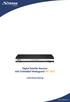 Inhoudsopgave 1.0 Introductie 42 1.1 Gebruik 42 1.2 Waarschuwing 43 1.3 Reinigen van de unit 44 1.4 Verpakking 44 1.5 Installatie Aanwijzingen 45 2.0 Uw Ontvanger 45 2.1 Voorzijde 45 2.2 Achterzijde 46
Inhoudsopgave 1.0 Introductie 42 1.1 Gebruik 42 1.2 Waarschuwing 43 1.3 Reinigen van de unit 44 1.4 Verpakking 44 1.5 Installatie Aanwijzingen 45 2.0 Uw Ontvanger 45 2.1 Voorzijde 45 2.2 Achterzijde 46
aê~~çäçòé=rsnm=fm=ab`qjíéäéñççå
 jáíéä aê~~çäçòé=rsnm=fm=ab`qjíéäéñççå De draadloze Mitel 5610-telefoon en IP DECT-standaard bieden functies voor de verwerking van 3300 ICP SIP-oproepen op een draadloos toestel De IP DECT-standaard biedt
jáíéä aê~~çäçòé=rsnm=fm=ab`qjíéäéñççå De draadloze Mitel 5610-telefoon en IP DECT-standaard bieden functies voor de verwerking van 3300 ICP SIP-oproepen op een draadloos toestel De IP DECT-standaard biedt
Handleiding DELTA DIGITALE TV
 Handleiding DELTA DIGITALE TV www.delta.nl DELTA DIGITALE TV Handleiding 1 Inhoudsopgave 1. Snel starten met DELTA DIGITALE TV... 4 Wat heb ik nodig voor DELTA DIGITALE TV?... 4 Hoe sluit ik de digitale
Handleiding DELTA DIGITALE TV www.delta.nl DELTA DIGITALE TV Handleiding 1 Inhoudsopgave 1. Snel starten met DELTA DIGITALE TV... 4 Wat heb ik nodig voor DELTA DIGITALE TV?... 4 Hoe sluit ik de digitale
Inhoud van de handleiding
 BeoSound 3000 Guide BeoSound 3000 Reference book Inhoud van de handleiding 3 U hebt de beschikking over twee boekjes die u helpen zich vertrouwd te maken met uw Bang & Olufsen-product. De Het bedie- referentiehandboeningshandleiding
BeoSound 3000 Guide BeoSound 3000 Reference book Inhoud van de handleiding 3 U hebt de beschikking over twee boekjes die u helpen zich vertrouwd te maken met uw Bang & Olufsen-product. De Het bedie- referentiehandboeningshandleiding
Beo4-toetsen in detail, 6 Dagelijkse en geavanceerde bediening met Beo4-toetsen
 Beo4 Handleiding Inhoud 3 De Beo4-afstandsbediening gebruiken, 4 Beo4-toetsen in detail, 6 Dagelijkse en geavanceerde bediening met Beo4-toetsen De Beo4 aanpassen, 9 De Beo4 instellen Een extra toets
Beo4 Handleiding Inhoud 3 De Beo4-afstandsbediening gebruiken, 4 Beo4-toetsen in detail, 6 Dagelijkse en geavanceerde bediening met Beo4-toetsen De Beo4 aanpassen, 9 De Beo4 instellen Een extra toets
Softwaregeschiedenis. OPMERKING: Elke versie bevat alle oplossingen voor problemen die in eerdere versies zijn opgenomen.
 Softwaregeschiedenis OPMERKING: Elke versie bevat alle oplossingen voor problemen die in eerdere versies zijn opgenomen. In de nieuwste software worden de onderstaande problemen opgelost: Q5521_0.140.46.0
Softwaregeschiedenis OPMERKING: Elke versie bevat alle oplossingen voor problemen die in eerdere versies zijn opgenomen. In de nieuwste software worden de onderstaande problemen opgelost: Q5521_0.140.46.0
De Konftel 250 Korte handleiding
 Conference phones for every situation De Konftel 250 Korte handleiding NEDERLANDS Beschrijving De Konftel 250 is een conferentietelefoon die kan worden aangesloten op analoge telefoonaansluitingen. Zie
Conference phones for every situation De Konftel 250 Korte handleiding NEDERLANDS Beschrijving De Konftel 250 is een conferentietelefoon die kan worden aangesloten op analoge telefoonaansluitingen. Zie
Inhoud. De Beo4-afstandsbediening gebruiken, 3. De Beo4-knoppen in detail, 4 Dagelijkse en geavanceerde bediening met Beo4-knoppen
 Beo4 Handleiding Inhoud De Beo4-afstandsbediening gebruiken, 3 De Beo4-knoppen in detail, 4 Dagelijkse en geavanceerde bediening met Beo4-knoppen De Beo4 aanpassen, 5 Een extra 'knop' toevoegen Extra 'knoppen'
Beo4 Handleiding Inhoud De Beo4-afstandsbediening gebruiken, 3 De Beo4-knoppen in detail, 4 Dagelijkse en geavanceerde bediening met Beo4-knoppen De Beo4 aanpassen, 5 Een extra 'knop' toevoegen Extra 'knoppen'
ipod tower 1 GEBRUIKERSHANDLEIDING Voor informatie en ondersteuning, www.lenco.eu
 ipod tower 1 GEBRUIKERSHANDLEIDING Voor informatie en ondersteuning, www.lenco.eu VOORWOORD DANK Beste klant, Wij willen van de gelegenheid gebruik maken om u te bedanken voor de aankoop van deze speler.
ipod tower 1 GEBRUIKERSHANDLEIDING Voor informatie en ondersteuning, www.lenco.eu VOORWOORD DANK Beste klant, Wij willen van de gelegenheid gebruik maken om u te bedanken voor de aankoop van deze speler.
DOWNLOADED FROM Set-top Box Controller - SECOND LIFE BANG & OLUFSEN. Guide NOT FOR USE AT OTHER WEBSITES THEN
 DOWNLOADED FROM WWW.BEOINFO.NL Set-top Box Controller - SECOND LIFE BANG & OLUFSEN Guide V O O R D A T U B E G I N T 3 In deze handleiding wordt uitgelegd hoe u uw Bang & Olufsen Set-top Box Controller
DOWNLOADED FROM WWW.BEOINFO.NL Set-top Box Controller - SECOND LIFE BANG & OLUFSEN Guide V O O R D A T U B E G I N T 3 In deze handleiding wordt uitgelegd hoe u uw Bang & Olufsen Set-top Box Controller
BLUETOOTH-AUDIO-ONTVANGER/Z ENDER
 BLUETOOTH-AUDIO-ONTVANGER/Z ENDER Snel installatiegids DA-30501 Inhoud Vóór gebruik... 2 1. Informatie over de DA-30501... 2 2. Systeemeisen... 2 3. Overzicht... 2 Aan de slag... 3 1. De batterij van de
BLUETOOTH-AUDIO-ONTVANGER/Z ENDER Snel installatiegids DA-30501 Inhoud Vóór gebruik... 2 1. Informatie over de DA-30501... 2 2. Systeemeisen... 2 3. Overzicht... 2 Aan de slag... 3 1. De batterij van de
Handleiding TV menu April 2011
 Handleiding TV menu April 2011 Inhoudsopgave: Inhoudsopgave... 1 Inleiding... 4 Televisie menu... 7 Radio menu... 9 MiniGids... 11 Talen en Ondertiteling... 14 TV Gids... 15 Programma informatie oproepen...
Handleiding TV menu April 2011 Inhoudsopgave: Inhoudsopgave... 1 Inleiding... 4 Televisie menu... 7 Radio menu... 9 MiniGids... 11 Talen en Ondertiteling... 14 TV Gids... 15 Programma informatie oproepen...
Welkom bij de Picture Package Producer 2
 Handleiding voor Picture Package Producer2 Welkom bij de Picture Package Producer 2 Welkom bij de Picture Package Producer 2 Picture Package Producer 2 starten en afsluiten Stap 1: Beelden selecteren Stap
Handleiding voor Picture Package Producer2 Welkom bij de Picture Package Producer 2 Welkom bij de Picture Package Producer 2 Picture Package Producer 2 starten en afsluiten Stap 1: Beelden selecteren Stap
Power-on Infrarood Receiver
 bhaalu-box Voorkant Power-on Infrarood Receiver HDMI Ethernet USB Power USB Wi-Fi Antenne Achterkant 1 Power Steek de stroomkabel in de AC-adapter (beiden meegeleverd). Koppel de AC-adapter aan je bhaalubox
bhaalu-box Voorkant Power-on Infrarood Receiver HDMI Ethernet USB Power USB Wi-Fi Antenne Achterkant 1 Power Steek de stroomkabel in de AC-adapter (beiden meegeleverd). Koppel de AC-adapter aan je bhaalubox
Inhoudsopgave. PART 2 Nederlands
 Inhoudsopgave 1.0 Introductie 46 1.1 Gebruik 46 1.2 Waarschuwing 47 1.3 Reinigen van de unit 48 1.4 Verpakking 48 1.5 Installatie Aanwijzingen 49 2.0 Uw Ontvanger 49 2.1 Voorzijde 49 2.2 Achterzijde 50
Inhoudsopgave 1.0 Introductie 46 1.1 Gebruik 46 1.2 Waarschuwing 47 1.3 Reinigen van de unit 48 1.4 Verpakking 48 1.5 Installatie Aanwijzingen 49 2.0 Uw Ontvanger 49 2.1 Voorzijde 49 2.2 Achterzijde 50
Met het MKP-300 bediendeel kunt u het MICRA Alarmsysteem bedienen. Deze werkt alleen als de MICRA module in de alarm module mode is ingesteld.
 MKP-300 DRAADLOOS BEDIENDEEL MKP300_NL 03/12 Met het MKP-300 bediendeel kunt u het MICRA Alarmsysteem bedienen. Deze werkt alleen als de MICRA module in de alarm module mode is ingesteld. 1. Eigenschappen
MKP-300 DRAADLOOS BEDIENDEEL MKP300_NL 03/12 Met het MKP-300 bediendeel kunt u het MICRA Alarmsysteem bedienen. Deze werkt alleen als de MICRA module in de alarm module mode is ingesteld. 1. Eigenschappen
Hi-Fi Muzieksysteem. Gebruikershandleiding
 Hi-Fi Muzieksysteem Gebruikershandleiding Lees deze handleiding aandachtig alvorens het apparaat te gebruiken en bewaar hem voor toekomstig gebruik. op met Teknihall support: 0900 400 2001 2 Inhoudsopgave
Hi-Fi Muzieksysteem Gebruikershandleiding Lees deze handleiding aandachtig alvorens het apparaat te gebruiken en bewaar hem voor toekomstig gebruik. op met Teknihall support: 0900 400 2001 2 Inhoudsopgave
MCT Kleuren televisie met ingebouwde DVD speler MCT-2177
 MCT-2177 21 Kleuren televisie met ingebouwde DVD speler MCT-2177 1. Luidsprekers 2. Aan/uit knop 3. Infrarood sensor 4. Kanaal keuze toets 5. Volume knop 6. TV menu toets 7. TV/AV/DVD keuze toets 8. Openen/sluiten
MCT-2177 21 Kleuren televisie met ingebouwde DVD speler MCT-2177 1. Luidsprekers 2. Aan/uit knop 3. Infrarood sensor 4. Kanaal keuze toets 5. Volume knop 6. TV menu toets 7. TV/AV/DVD keuze toets 8. Openen/sluiten
START SET DRAADLOOS SCHAKELEN
 START-LINE GEBRUIKERSHANDLEIDING Op www.klikaanklikuit.nl vindt u altijd de meest recente gebruiksaanwijzingen Lees deze eenvoudige instructies. Bij onjuiste installatie vervalt de garantie op dit product.
START-LINE GEBRUIKERSHANDLEIDING Op www.klikaanklikuit.nl vindt u altijd de meest recente gebruiksaanwijzingen Lees deze eenvoudige instructies. Bij onjuiste installatie vervalt de garantie op dit product.
Welkom bij de Picture Package Producer 2. Picture Package Producer 2 starten en afsluiten. Stap 1: Beelden selecteren
 Welkom bij de Picture Package Producer 2 Picture Package Producer 2 starten en afsluiten Stap 1: Beelden selecteren Stap 2: Geselecteerde beelden controleren Stap 3: Voorbereidingen treffen om een korte
Welkom bij de Picture Package Producer 2 Picture Package Producer 2 starten en afsluiten Stap 1: Beelden selecteren Stap 2: Geselecteerde beelden controleren Stap 3: Voorbereidingen treffen om een korte
Uw gebruiksaanwijzing. STRONG SRT 6855 http://nl.yourpdfguides.com/dref/5775573
 U kunt de aanbevelingen in de handleiding, de technische gids of de installatie gids voor. U vindt de antwoorden op al uw vragen over de in de gebruikershandleiding (informatie, specificaties, veiligheidsaanbevelingen,
U kunt de aanbevelingen in de handleiding, de technische gids of de installatie gids voor. U vindt de antwoorden op al uw vragen over de in de gebruikershandleiding (informatie, specificaties, veiligheidsaanbevelingen,
Gebruikershandleiding
 Gebruikershandleiding Stereomicrofoon STM10 Inhoudsopgave Basisprincipes...3 Functieoverzicht...3 Overzicht hardware...3 Montage...4 De microfoon gebruiken...5 Geluid opnemen...5 Geluid voor video opnemen...8
Gebruikershandleiding Stereomicrofoon STM10 Inhoudsopgave Basisprincipes...3 Functieoverzicht...3 Overzicht hardware...3 Montage...4 De microfoon gebruiken...5 Geluid opnemen...5 Geluid voor video opnemen...8
Veel meer tv zonder extra abonnementskosten! Handleiding DELTA DIGITALE TV. www.deltadigitaletv.nl
 Veel meer tv zonder extra abonnementskosten! Handleiding DELTA DIGITALE TV www.deltadigitaletv.nl Inhoudsopgave Welkom bij DELTA DIGITALE TV 1. Snel starten met DELTA DIGITALE TV... 4 1.1. Wat heb ik nodig
Veel meer tv zonder extra abonnementskosten! Handleiding DELTA DIGITALE TV www.deltadigitaletv.nl Inhoudsopgave Welkom bij DELTA DIGITALE TV 1. Snel starten met DELTA DIGITALE TV... 4 1.1. Wat heb ik nodig
De Konftel 300W Korte handleiding
 Conference phones for every situation De Konftel 300W Korte handleiding NEDERLANDS Beschrijving De Konftel 300W is een draadloze conferentietelefoon op batterijen, die kan worden aangesloten op DECT-systemen,
Conference phones for every situation De Konftel 300W Korte handleiding NEDERLANDS Beschrijving De Konftel 300W is een draadloze conferentietelefoon op batterijen, die kan worden aangesloten op DECT-systemen,
Gebruikershandleiding TV-ontvanger. Versie: Oktober 2017 Onder voorbehoud van wijzigingen Aan dit overzicht kunnen geen rechten worden ontleend
 Gebruikershandleiding TV-ontvanger Versie: Oktober 2017 Onder voorbehoud van wijzigingen Aan dit overzicht kunnen geen rechten worden ontleend VOORKANT TV-ONTVANGER Op de voorkant van de TV-ontvanger kunnen
Gebruikershandleiding TV-ontvanger Versie: Oktober 2017 Onder voorbehoud van wijzigingen Aan dit overzicht kunnen geen rechten worden ontleend VOORKANT TV-ONTVANGER Op de voorkant van de TV-ontvanger kunnen
1. AM/FM-radio gebruiken
 De tuner gebruiken 1. AM/FM-radio gebruiken Toets SOURCE MENU RECALL (BRONMENU OPHALEN) Stationsvoorkeuzetoetsen FUNCTION-toets BAND AUTO.P POWER-toets VOL-knop TUNE TRACKtoetsen Luisteren naar de AM/FM-radio
De tuner gebruiken 1. AM/FM-radio gebruiken Toets SOURCE MENU RECALL (BRONMENU OPHALEN) Stationsvoorkeuzetoetsen FUNCTION-toets BAND AUTO.P POWER-toets VOL-knop TUNE TRACKtoetsen Luisteren naar de AM/FM-radio
Aan de slag NSZ-GS7. Network Media Player. Schermafbeeldingen, handelingen en technische gegevens kunnen zonder kennisgeving worden gewijzigd.
 Aan de slag NL Network Media Player NSZ-GS7 Schermafbeeldingen, handelingen en technische gegevens kunnen zonder kennisgeving worden gewijzigd. Aan de slag: AAN/STAND-BY Hiermee wordt de speler in- of
Aan de slag NL Network Media Player NSZ-GS7 Schermafbeeldingen, handelingen en technische gegevens kunnen zonder kennisgeving worden gewijzigd. Aan de slag: AAN/STAND-BY Hiermee wordt de speler in- of
Bekijk het PC-beeld op de televisie! BELANGRIJKE INFORMATIE voor Europese klanten. De PC op een televisie of videorecorder aansluiten
 TV Out gebruiken Bekijk het PC-beeld op de televisie! Uw nieuwe RAGE 128-grafische kaart beschikt over de voorziening TV Out. Sluit uw nieuwe kaart eenvoudigweg op een televisie en/of monitor aan. U kunt
TV Out gebruiken Bekijk het PC-beeld op de televisie! Uw nieuwe RAGE 128-grafische kaart beschikt over de voorziening TV Out. Sluit uw nieuwe kaart eenvoudigweg op een televisie en/of monitor aan. U kunt
Voor je aan de installatie van je decoder begint
 Installatiegids Decoder Stap 1 Voor je aan de installatie van je decoder begint Zorg ervoor dat je modem correct geïnstalleerd is. Mijn modem b-box 3V+ Check of alles in de doos zit. Mijn decoder V6 (4K
Installatiegids Decoder Stap 1 Voor je aan de installatie van je decoder begint Zorg ervoor dat je modem correct geïnstalleerd is. Mijn modem b-box 3V+ Check of alles in de doos zit. Mijn decoder V6 (4K
Veiligheidsinformatie
 Veiligheidsinformatie Dit product mag uitsluitend worden gebruikt in landen waarvoor door de bevoegde wetgeving specifieke toestemming is afgegeven. Dit is herkenbaar aan de sticker aan de achterzijde
Veiligheidsinformatie Dit product mag uitsluitend worden gebruikt in landen waarvoor door de bevoegde wetgeving specifieke toestemming is afgegeven. Dit is herkenbaar aan de sticker aan de achterzijde
Installeren van het stuurprogramma USB-Audiostuurprogramma Installatiehandleiding (Windows)
 Installeren van het stuurprogramma USB-Audiostuurprogramma Installatiehandleiding (Windows) Inhoudsopgave Installeren van het stuurprogramma... Pagina 1 Verwijderen van het stuurprogramma... Pagina 3 Problemen
Installeren van het stuurprogramma USB-Audiostuurprogramma Installatiehandleiding (Windows) Inhoudsopgave Installeren van het stuurprogramma... Pagina 1 Verwijderen van het stuurprogramma... Pagina 3 Problemen
Google Drive: uw bestanden openen en organiseren
 Google Drive: uw bestanden openen en organiseren Met Google Drive kunt u bestanden, mappen en Google documenten opslaan en openen, waar u ook bent. Wanneer u een bestand op internet, uw computer of een
Google Drive: uw bestanden openen en organiseren Met Google Drive kunt u bestanden, mappen en Google documenten opslaan en openen, waar u ook bent. Wanneer u een bestand op internet, uw computer of een
ATV Full HD TV Stick. Gebruikershandleiding.
 ATV Full HD TV Stick Gebruikershandleiding http://europe.mygica.com 1 Inhoud Snelle installatiehandleiding...3 Stroom en HDMI aansluiten...4 KR-34 afstandsbediening...4 Eerste gebruik...5 Deel 1: Inschakelen...5
ATV Full HD TV Stick Gebruikershandleiding http://europe.mygica.com 1 Inhoud Snelle installatiehandleiding...3 Stroom en HDMI aansluiten...4 KR-34 afstandsbediening...4 Eerste gebruik...5 Deel 1: Inschakelen...5
CycloAgent v2 Handleiding
 CycloAgent v2 Handleiding Inhoudsopgave Inleiding...2 De huidige MioShare-desktoptool verwijderen...2 CycloAgent installeren...4 Aanmelden...8 Uw apparaat registreren...8 De registratie van uw apparaat
CycloAgent v2 Handleiding Inhoudsopgave Inleiding...2 De huidige MioShare-desktoptool verwijderen...2 CycloAgent installeren...4 Aanmelden...8 Uw apparaat registreren...8 De registratie van uw apparaat
HANDLEIDING STREAMBOX
 HANDLEIDING STREAMBOX Inhoud 1. Eerste gebruik... 3 2.1 De afstandsbediening... 3 3 De Kodi app openen en gebruiken... 5 4. Stream box koppelen aan uw Wifi-netwerk... 6 5. Streambox verbinden met internetkabel...
HANDLEIDING STREAMBOX Inhoud 1. Eerste gebruik... 3 2.1 De afstandsbediening... 3 3 De Kodi app openen en gebruiken... 5 4. Stream box koppelen aan uw Wifi-netwerk... 6 5. Streambox verbinden met internetkabel...
Inhoudsopgave: Inhoudsopgave 1 Inleiding 2 Televisie menu. 4 Radio menu. 6 MiniGids. 8 TV Gids . Programma informatie oproepen. Kiezen en Kijken...
 TV Menu Inhoudsopgave: Inhoudsopgave 1 Inleiding 2 Televisie menu. 4 Radio menu. 6 MiniGids. 8 TV Gids. 11 Programma informatie oproepen. 20 Kiezen en Kijken... 22 Bedienen van Kiezen en Kijken.. 24 Eredivisie
TV Menu Inhoudsopgave: Inhoudsopgave 1 Inleiding 2 Televisie menu. 4 Radio menu. 6 MiniGids. 8 TV Gids. 11 Programma informatie oproepen. 20 Kiezen en Kijken... 22 Bedienen van Kiezen en Kijken.. 24 Eredivisie
Download de WAE Music app
 NEDERLANDS 3 5 12 2 6 1 8 7 9 10 11 13 4 1. Laad de speaker volledig op voor eerste gebruik Laad de WAE Outdoor 04Plus FM speaker volledig op voordat u hem de eerste keer gebruikt. Sluit de micro-usb connector
NEDERLANDS 3 5 12 2 6 1 8 7 9 10 11 13 4 1. Laad de speaker volledig op voor eerste gebruik Laad de WAE Outdoor 04Plus FM speaker volledig op voordat u hem de eerste keer gebruikt. Sluit de micro-usb connector
CANAL DIGITAAL Satellietontvanger SRT 6855 Gebruiksaanwijzing
 Picture similar CANAL DIGITAAL Satellietontvanger SRT 6855 Gebruiksaanwijzing SAT OUT R L 300mA CONSTANT 600mA INTERMITTENT IR SENSOR SAT OUT SAT IN SAT OUT SAT IN SAT OUT SAT OUT SERIAL PORT INPUT ANTENNA
Picture similar CANAL DIGITAAL Satellietontvanger SRT 6855 Gebruiksaanwijzing SAT OUT R L 300mA CONSTANT 600mA INTERMITTENT IR SENSOR SAT OUT SAT IN SAT OUT SAT IN SAT OUT SAT OUT SERIAL PORT INPUT ANTENNA
Magic Remote GEBRUIKERSHANDLEIDING
 GEBRUIKERSHANDLEIDING Magic Remote Lees deze handleiding zorgvuldig door voordat u de afstandsbediening gebruikt en bewaar de handleiding om deze naderhand te kunnen raadplegen. AN-MR650A www.lg.com ACCESSOIRES
GEBRUIKERSHANDLEIDING Magic Remote Lees deze handleiding zorgvuldig door voordat u de afstandsbediening gebruikt en bewaar de handleiding om deze naderhand te kunnen raadplegen. AN-MR650A www.lg.com ACCESSOIRES
Beknopte gebruiksaanwijzing
 LX7500R Beknopte gebruiksaanwijzing Meegeleverde Accessoires 1 1 1 1 Nederlands 2 1 3 3 3 3 3 3 4 5 6 7 9! 8 0 Uw DVD-recordersysteem wordt geleverd met 1 2 front-, 1 center- en 2 achterluidsprekers (zie
LX7500R Beknopte gebruiksaanwijzing Meegeleverde Accessoires 1 1 1 1 Nederlands 2 1 3 3 3 3 3 3 4 5 6 7 9! 8 0 Uw DVD-recordersysteem wordt geleverd met 1 2 front-, 1 center- en 2 achterluidsprekers (zie
Digitale TV van KPN. Handleiding. Personal Recorder 80/160 Harddisk tuner
 Handleiding Personal Recorder 80/160 Harddisk tuner Gebruiksklaar maken Dagelijks gebruik Programma's opnemen en bekijken Timeshift gebruiken Digitale TV van KPN Over Digitale TV van KPN Welkom bij Digitale
Handleiding Personal Recorder 80/160 Harddisk tuner Gebruiksklaar maken Dagelijks gebruik Programma's opnemen en bekijken Timeshift gebruiken Digitale TV van KPN Over Digitale TV van KPN Welkom bij Digitale
Solcon TV menu. Uitgebreide handleiding. Amino A140. TV-ontvanger. solcon.nl
 Solcon TV menu Amino A140 TV-ontvanger Uitgebreide handleiding solcon.nl 2 INHOUD 1. Specificaties Amino A140 4 1.1 Gegevens 4 1.2 Aansluitschema Amino A140 5 2. Functies van de afstandsbediening 6 3.
Solcon TV menu Amino A140 TV-ontvanger Uitgebreide handleiding solcon.nl 2 INHOUD 1. Specificaties Amino A140 4 1.1 Gegevens 4 1.2 Aansluitschema Amino A140 5 2. Functies van de afstandsbediening 6 3.
TV Menu V4 (rev 1) TV Menu
 TV Menu V4 (rev 1) TV Menu Inhoudsopgave: Inhoudsopgave 1 Inleiding 3 Televisie menu. 6 Radio menu. 8 MiniGids. 10 Talen en Ondertiteling... 14 TV Gids. 15 Programma informatie oproepen. 24 Kiezen en Kijken...
TV Menu V4 (rev 1) TV Menu Inhoudsopgave: Inhoudsopgave 1 Inleiding 3 Televisie menu. 6 Radio menu. 8 MiniGids. 10 Talen en Ondertiteling... 14 TV Gids. 15 Programma informatie oproepen. 24 Kiezen en Kijken...
PlayNow Box. 1. Uitpakken en aansluiten. 2. Afstandsbediening leren kennen. 3. Opstarten. 4. Internet instellen. 5.
 Pagina 1 van 24 PlayNow Box 1. Uitpakken en aansluiten 2. Afstandsbediening leren kennen 3. Opstarten 4. Internet instellen 5. In gebruik nemen 6. Een film of serie aanzetten 7. PlayNow Box besturen met
Pagina 1 van 24 PlayNow Box 1. Uitpakken en aansluiten 2. Afstandsbediening leren kennen 3. Opstarten 4. Internet instellen 5. In gebruik nemen 6. Een film of serie aanzetten 7. PlayNow Box besturen met
Handleiding Glashart Media ipad applicatie
 Handleiding Glashart Media ipad applicatie V 2.0 Alle mogelijkheden van de Glashart Media app:* - Een persoonlijk overzicht: het 'dashboard' - Meerdere Set-Top boxen kunnen gekoppeld worden (woonkamer,
Handleiding Glashart Media ipad applicatie V 2.0 Alle mogelijkheden van de Glashart Media app:* - Een persoonlijk overzicht: het 'dashboard' - Meerdere Set-Top boxen kunnen gekoppeld worden (woonkamer,
Verbindingsgids (voor D-SLR-camera s) Nl
 SB7J01(1F)/ 6MB4121F-01 Verbindingsgids (voor D-SLR-camera s) Nl Inhoudsopgave Inleiding...2 De interface...2 Problemen met verbinden?...2 Meer over SnapBridge...2 Wat heeft u nodig...3 Wat SnapBridge
SB7J01(1F)/ 6MB4121F-01 Verbindingsgids (voor D-SLR-camera s) Nl Inhoudsopgave Inleiding...2 De interface...2 Problemen met verbinden?...2 Meer over SnapBridge...2 Wat heeft u nodig...3 Wat SnapBridge
Gebruikershandleiding AT-500T/R. 40 kanaals rondleidingsysteem & draadloze microfoon systemen.
 Gebruikershandleiding AT-500T/R 40 kanaals rondleidingsysteem & draadloze microfoon systemen. Introductie: Bedankt voor het aanschaffen van dit 40 kanaals communicatiesysteem, AT-500T/R. Deze handleiding
Gebruikershandleiding AT-500T/R 40 kanaals rondleidingsysteem & draadloze microfoon systemen. Introductie: Bedankt voor het aanschaffen van dit 40 kanaals communicatiesysteem, AT-500T/R. Deze handleiding
Installatie op CI+ gecertificeerde toestellen
 Installatie op CI+ gecertificeerde toestellen Onderwerp Pagina Belangrijke punten 2 3 Installatie ZIGGO Digitale TV op SAMSUNG CI+ TV 4 8 Frequenties en netwerknummers Ziggo 9 11 Overzicht CI+ modellen
Installatie op CI+ gecertificeerde toestellen Onderwerp Pagina Belangrijke punten 2 3 Installatie ZIGGO Digitale TV op SAMSUNG CI+ TV 4 8 Frequenties en netwerknummers Ziggo 9 11 Overzicht CI+ modellen
H A N D L E I D I N G D A Z A T O O L S - O N T V A N G E R
 H A N D L E I D I N G D A Z A T O O L S - O N T V A N G E R 2 0 1 6 0 8 2 4 INHOUDSOPGAVE 1. Software in 3 stappen geïnstalleerd...1 Stap 1: Downloaden van de software...1 Stap 2: Starten met de installatie...2
H A N D L E I D I N G D A Z A T O O L S - O N T V A N G E R 2 0 1 6 0 8 2 4 INHOUDSOPGAVE 1. Software in 3 stappen geïnstalleerd...1 Stap 1: Downloaden van de software...1 Stap 2: Starten met de installatie...2
DSR8141/22. High-Definition Digitale Satellietontvanger Décodeur Satellite Numérique Haute Définition High-Definition Digital Satellite Receiver
 High-Definition Digitale Satellietontvanger Décodeur Satellite Numérique Haute Définition High-Definition Digital Satellite Receiver DSR8141/22 BRINGING TECHNOLOGY HOME www.pace.com Inhoudsopgave 1 Belangrijke
High-Definition Digitale Satellietontvanger Décodeur Satellite Numérique Haute Définition High-Definition Digital Satellite Receiver DSR8141/22 BRINGING TECHNOLOGY HOME www.pace.com Inhoudsopgave 1 Belangrijke
CAMZWEXT3N CCTV BEVEILIGINGSSYSTEEM : ACTIVERING VIA AUDIO & BEWEGING - VIDEOSTARTER
 CCTV BEVEILIGINGSSYSTEEM : ACTIVERING VIA AUDIO & BEWEGING - VIDEOSTARTER 1. Inleiding De is een gebruikersvriendelijk en makkelijk te installeren camerasysteem met volgende kenmerken : een ingebouwde
CCTV BEVEILIGINGSSYSTEEM : ACTIVERING VIA AUDIO & BEWEGING - VIDEOSTARTER 1. Inleiding De is een gebruikersvriendelijk en makkelijk te installeren camerasysteem met volgende kenmerken : een ingebouwde
Menu. Open een document. Zoomen. Het Claro Boeklezer's menubalk bevat een aantal nuttige functies.
 Welkom Claro Boeklezer is een boek lezer die gebruikers in staat stelt om PDF bestanden te lezen of laten voorlezen met de ingebouwde schermlezer. Met deze boeklezer is het mogelijk om digitale boeken
Welkom Claro Boeklezer is een boek lezer die gebruikers in staat stelt om PDF bestanden te lezen of laten voorlezen met de ingebouwde schermlezer. Met deze boeklezer is het mogelijk om digitale boeken
BeoSound 4. Aanvulling
 BeoSound 4 Aanvulling Menusysteem Deze aanvulling bevat correcties voor uw BeoSound 4-handleiding. Dankzij nieuwe software is uw muzieksysteem nu uitgerust met nieuwe functies. Het menusysteem is gewijzigd
BeoSound 4 Aanvulling Menusysteem Deze aanvulling bevat correcties voor uw BeoSound 4-handleiding. Dankzij nieuwe software is uw muzieksysteem nu uitgerust met nieuwe functies. Het menusysteem is gewijzigd
Comfort Contego Gebruikshandleiding
 Comfort Contego Gebruikshandleiding Lees de gebruikshandleiding voordat u dit product gaat gebruiken. Holland Comfort Contego T800 Zender Comfort Contego R800 Ontvanger 21 Inhoudsopgave Pagina Inleiding
Comfort Contego Gebruikshandleiding Lees de gebruikshandleiding voordat u dit product gaat gebruiken. Holland Comfort Contego T800 Zender Comfort Contego R800 Ontvanger 21 Inhoudsopgave Pagina Inleiding
TRUST WIRELESS AUDIO / VIDEO TRANSMITTER 100V
 1 Inleiding Deze handleiding is bedoeld voor gebruikers van de TRUST WIRELESS AUDIO / VIDEO TRANSMITTER 100V. De WIRELESS AUDIO / VIDEO TRANSMITTER 100V kan gebruikt worden voor het draadloos door sturen
1 Inleiding Deze handleiding is bedoeld voor gebruikers van de TRUST WIRELESS AUDIO / VIDEO TRANSMITTER 100V. De WIRELESS AUDIO / VIDEO TRANSMITTER 100V kan gebruikt worden voor het draadloos door sturen
Inhoudsopgave handleiding
 Handleiding 1 Inhoudsopgave handleiding 1. Inleiding 3 2. Inhoud van de verpakking 3 3. Aansluitingen op de achterzijde 4 4. Het plaatsen van de Black Velvet Opus 5 5. De Black Velvet Opus aansluiten 6
Handleiding 1 Inhoudsopgave handleiding 1. Inleiding 3 2. Inhoud van de verpakking 3 3. Aansluitingen op de achterzijde 4 4. Het plaatsen van de Black Velvet Opus 5 5. De Black Velvet Opus aansluiten 6
HANDLEIDING STREAM BOX
 HANDLEIDING STREAM BOX 1 Inhoud 1. Algemene informatie... 3 2. Eerste gebruik... 3 2.1 De afstandsbediening... 3 3 De stream software installeren... 4 2. Stream box koppelen aan uw Wifi-netwerk... 8 3.
HANDLEIDING STREAM BOX 1 Inhoud 1. Algemene informatie... 3 2. Eerste gebruik... 3 2.1 De afstandsbediening... 3 3 De stream software installeren... 4 2. Stream box koppelen aan uw Wifi-netwerk... 8 3.
